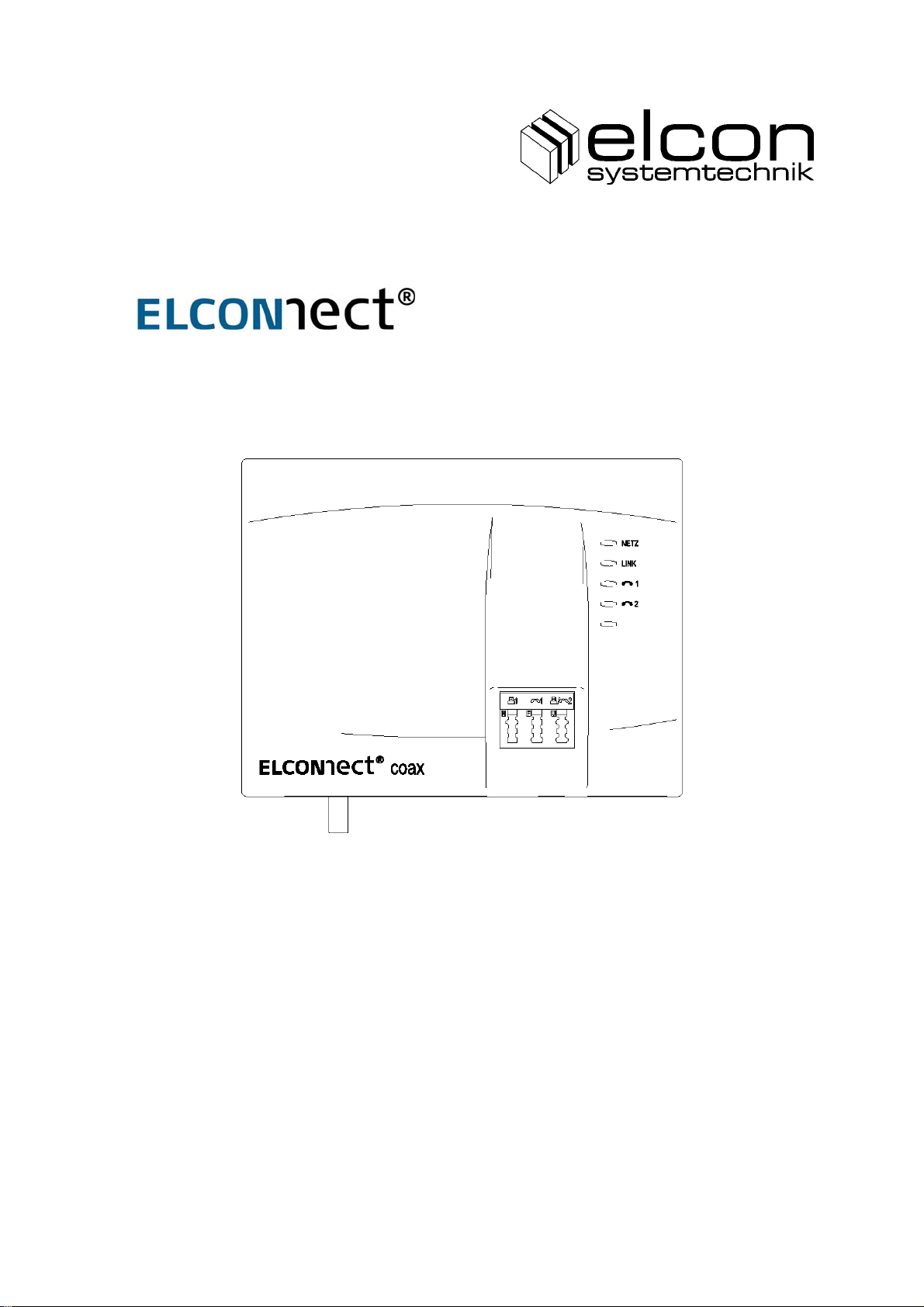
coax Client VoIP
Kurzbedienungsanleitung
Operating Instructions
© ELCON Systemtechnik GmbH 2009 Art.-Nr. 101467-4

Client VoIP
Sicherheitshinweise
• Bitte lesen Sie die Warnhinweise, Sicherheitsbestimmungen sowie die Kurzbedienungsanleitung gewissenhaft durch, bevor Sie mit der Installation des Client VoIP beginnen. Nur so können Sie das Gerät in seinem vollen Funktionsumfang nutzen und
Schäden durch unsachgemäßen Gebrauch vermeiden (Feuer, Elektroschocks, Verletzungen usw.). Bewahren Sie die Kurzbedienungsanleitung sorgfältig auf.
• Der Client VoIP entspricht dem aktuellen Stand der Technik und den anerkannten sicherheitstechnischen Regeln.
• Verwenden Sie beim Auspacken des Modems keine spitzen Gegenstände, um Beschädigungen an Gehäuse oder Kabeln zu vermeiden.
• Betreiben Sie das Modem und die mitgelieferten Teile (Kabel usw.) nur in einwandfreiem Zustand und unter strenger Beachtung der Kurzbedienungsanleitung.
• Arbeiten am Modem einschließlich Öffnen des Gerätes darf nur autorisiertes Fachpersonal durchführen. Dabei sind die ESD-Schutzmaßnahmen nach DIN 100 015 zu beachten. Außer den in diesem Handbuch beschriebenen Handlungen dürfen keine Änderungen am Modem sowie an den mitgelieferten Teilen (Kabel usw.) vorgenommen
werden.
• Achtung: Gefährliche elektrische Spannungen! Vor Öffnen des Modems unbedingt
Netzstecker ziehen und Anschlusskabel von den Schnittstellen entfernen!
• Vermeiden Sie Arbeiten am Modem und dessen Komponenten bei Gewittertätigkeit
(Trennen und Herstellen von Kabelverbindungen).
• Achten Sie beim Anschluss des Gerätes auf die richtige Netzspannung
(→ Technische Daten)! Das Gerät darf nicht weiter als 1,5 Meter von der Steckdose
entfernt montiert werden.
• Das Modem besitzt keine eigene Trennvorrichtung zur Unterbrechung der Spannungsversorgung, da es für Dauerbetrieb ausgelegt ist. Achten Sie daher darauf, dass
der Netzstecker stets leicht zugänglich ist.
• Verlegen Sie Netz- und Anschlusskabel so, dass eine Unfallgefahr durch Stolpern oder
Hängen bleiben ausgeschlossen wird.
• Betreiben Sie das Gerät nur im Temperaturbereich zwischen 0°C und +45°C!
• Schützen Sie das Modem vor direkter Sonneneinstrahlung und vor Feuchtigkeit.
• Wenn Sie das Gerät aus einer kalten Umgebung in eine wärmere Umgebung bringen,
dann kann dies zu einer Betauung des Gerätes führen. Betaute Geräte dürfen nicht in
Betrieb genommen werden. Warten Sie mit der Inbetriebnahme, bis das Gerät trocken
ist.
• An den Schnittstellen des Modems dürfen nur Geräte angeschlossen werden, die die
elektrischen Sicherheitsbestimmungen nach EN 60950 erfüllen und das CE-Zeichen
tragen.
• Alle angeschlossenen Geräte müssen passende Steckverbindungen besitzen, anderenfalls sind geeignete Adapter zu verwenden.
• Alle angeschlossenen Geräte dürfen nur an den vorgesehenen Schnittstellen betrieben
werden.
• Beachten Sie die Installations- und Sicherheitshinweise und halten Sie diese ein.
Version: 2009/09/01
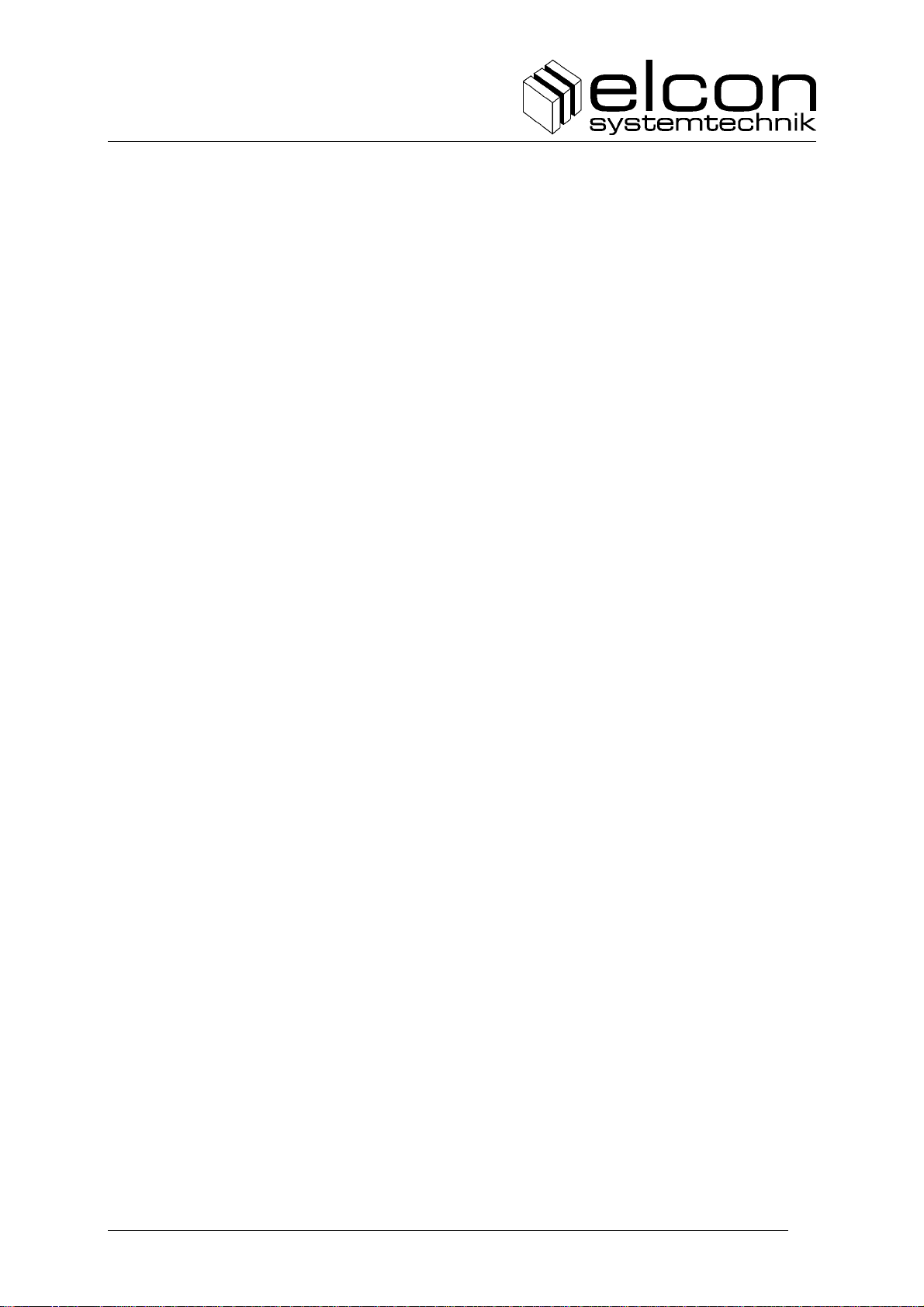
Client VoIP
Safety precautions
• Please read carefully the warnings and safety precautions in this operating manual before you start installation of your Client VoIP. These instructions enable you to use the
full functionality of the device and to avoid damage which may result from improper
use (fire, electric shock, injuries etc.). Keep this manual at a safe place.
• The Client VoIP has been manufactured according to state-of-the-art technology and
complies with the generally accepted safety standards.
• Do not use sharp-edged tools for unpacking the device: they could damage cables or
the enclosure.
• The modem and its accessories (cable etc.) shall be operated only in faultless condition, while strictly observing these operating instructions.
• Only authorized personnel are allowed to open the device and to carry out interventions in the modem. Please observe the protective measures with respect to electrostatic discharge as per DIN 100 015. Manipulations on the modem or attached parts
(cables etc.) other than those described in this manual are not allowed.
• Warning: Dangerous electric voltage! Before opening the modem, remove the mains
plug and disconnect the cables from the interfaces!
• Refrain from interventions in the modem and its parts during thunderstorms (in particular, avoid plugging and unplugging of cables).
• When connecting the modem, pay attention to comply with the required mains voltage.
(→ Technical data)! The device shall not be installed farther than 1.5 m from the socket.
• The modem has no separate switch for interrupting the power supply, since it has been
designed for continuous operation. So make sure the mains plug is always easily accessible.
• Lay the power supply and connection cables in a way to prevent accidents (such as
tripping over the cables).
• The device shall be operated only between 0°C and +45°C.
• Protect the modem from direct sun radiation and extreme humidity.
• When the device is taken from a cold environment into a warmer one, it may be be-
dewed. In this case the equipment must not be put into operation. So please wait until
the modem is dry again.
• Connect to the modem interfaces only such terminal devices which meet the safety requirements acc. to EN 60950 and which are labelled with the CE symbol.
• The terminal devices shall have appropriate connectors; otherwise adequate adapters
have to be used.
• Connected equipment shall only be operated at the corresponding interfaces that have
been designed for them.
• Pay attention to the instructions on installation and safety and comply with them.
Version: 2009/09/01
1
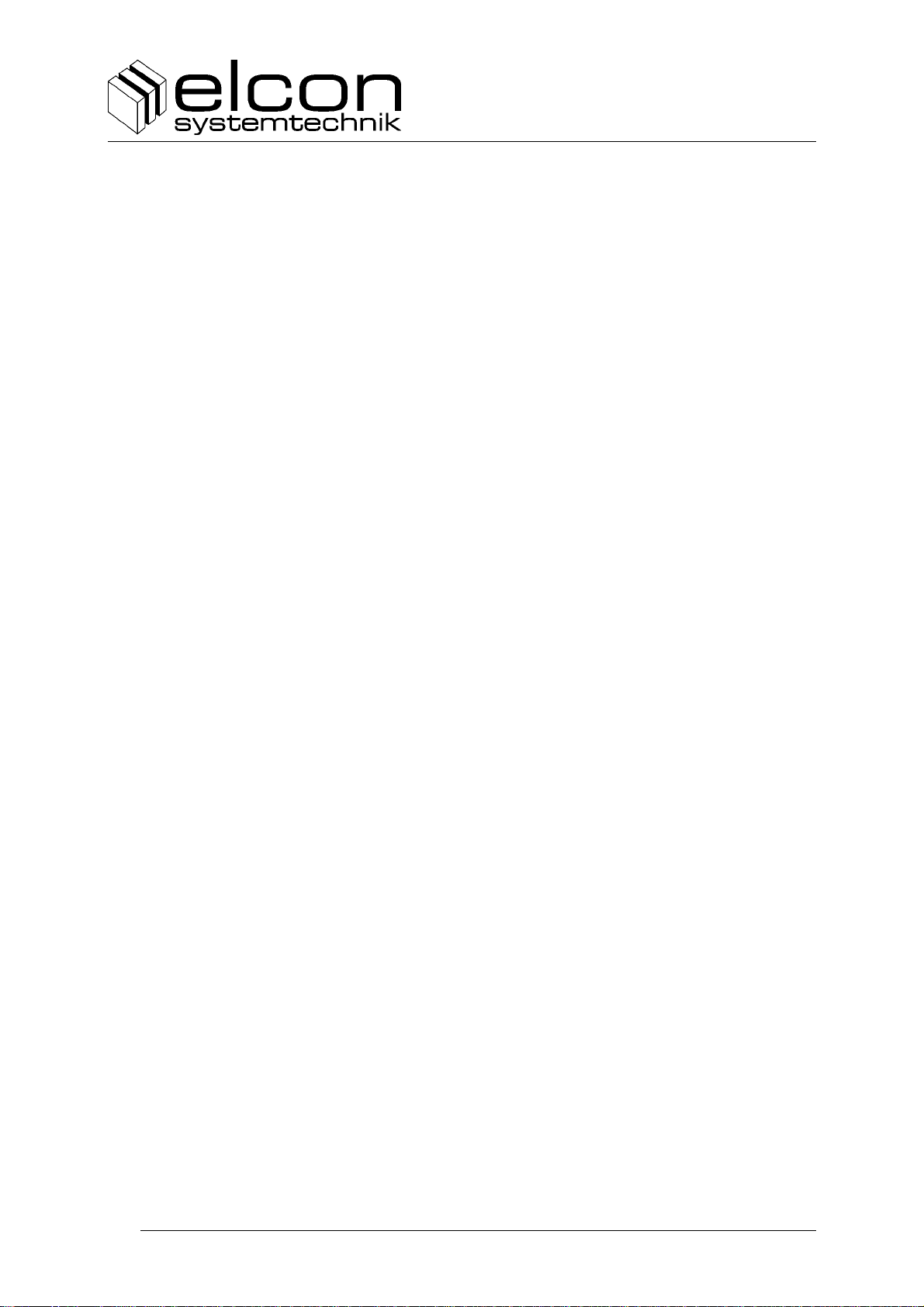
Client VoIP
Sehr geehrte Kundin, sehr geehrter Kunde,
mit dem ELCONnect coax Client VoIP haben Sie ein Gerät erhalten, welches nach dem neuesten Stand der Technik entwickelt und unter höchsten Anforderungen gefertigt wurde. Zusammen mit einem ELCONnect coax Master bildet der Client VoIP ein vollständiges System
zur Datenübertragung über existierende Koaxialkabel auf sehr ökonomische und flexible Art
und Weise.
Sollte einmal etwas nicht wie beschrieben funktionieren, nehmen Sie bitte mit Ihrem Anbieter
oder Händler Kontakt auf, von dem Sie dieses Gerät erworben haben. Dieser verfügt über die
notwendigen Fachkenntnisse und wird Ihnen gern weiterhelfen.
Wir wünschen Ihnen viel Freude mit Ihrem Client VoIP.
Dear Customer,
Your ELCONnect coax Client VoIP is a product that represents state-of-the-art technology
and has been manufactured in compliance with highest quality standards. In connection with
the ELCONnect coax Master the Client VoIP forms a fully-functioning system for a both
economical and flexible data transfer via the existing coaxial cable network.
Should it happen that something is acting up other than described, please contact your provider or salesman who has offered you the device. He will have the necessary knowledge to
provide you with the required support.
And now enjoy your Client VoIP!
Version: 2009/09/01
2

Client VoIP
Inhalt / Contents
DEUTSCH....................................................................................................................................4
1 Technische Beschreibung des ELCONnect-coax-Systems ...........................................4
1.1 Anwendungsbereich................................................................................................... 4
1.2 Funktionsweise........................................................................................................... 4
1.3 Allgemeine Merkmale................................................................................................ 6
2 Installation........................................................................................................................6
2.1 Hardware-Anforderungen / Systemvoraussetzungen zur Installation der Modems... 6
2.2 Lieferumfang.............................................................................................................. 6
2.3 Wahl des Montageortes / Befestigung des Gerätes.................................................... 7
2.4 Anschlüsse und LEDs ................................................................................................7
2.5 Kabelanschluss........................................................................................................... 9
2.6 Inbetriebnahme........................................................................................................... 9
2.7 Pflege und Wartung.................................................................................................. 10
2.8 Abbau des Client VoIP............................................................................................. 10
3 Konfigurieren des Client VoIP......................................................................................10
4 Technische Daten............................................................................................................14
5 Wichtige Hinweise.......................................................................................................... 14
5.1 Herstellererklärung................................................................................................... 14
5.2 Gewährleistung......................................................................................................... 15
5.3 Rechte und Warenzeichen........................................................................................ 15
ENGLISH................................................................................................................................... 16
1 Technical description of the ELCONnect coax System..............................................16
1.1 Scope of application................................................................................................. 16
1.2 Functional principle.................................................................................................. 16
1.3 General characteristics ............................................................................................. 18
2 Installation......................................................................................................................18
2.1 Hardware requirements / minimum system requirements for modem installation.. 18
2.2 Scope of delivery...................................................................................................... 18
2.3 Selecting the installation place / Fixing the equipment............................................19
2.4 Ports and LEDs......................................................................................................... 19
2.5 Cable connection...................................................................................................... 21
2.6 Putting into operation............................................................................................... 21
2.7 Maintenance ............................................................................................................. 22
2.8 Uninstallation of the Client VoIP............................................................................. 22
3 Configuration of the Client VoIP.................................................................................. 22
4 Technical data.................................................................................................................26
5 Important notes.............................................................................................................. 26
5.1 Manufacturer´s declaration ...................................................................................... 26
5.2 Warranty................................................................................................................... 27
5.3 Rights and trademarks.............................................................................................. 27
Version: 2009/09/01
3
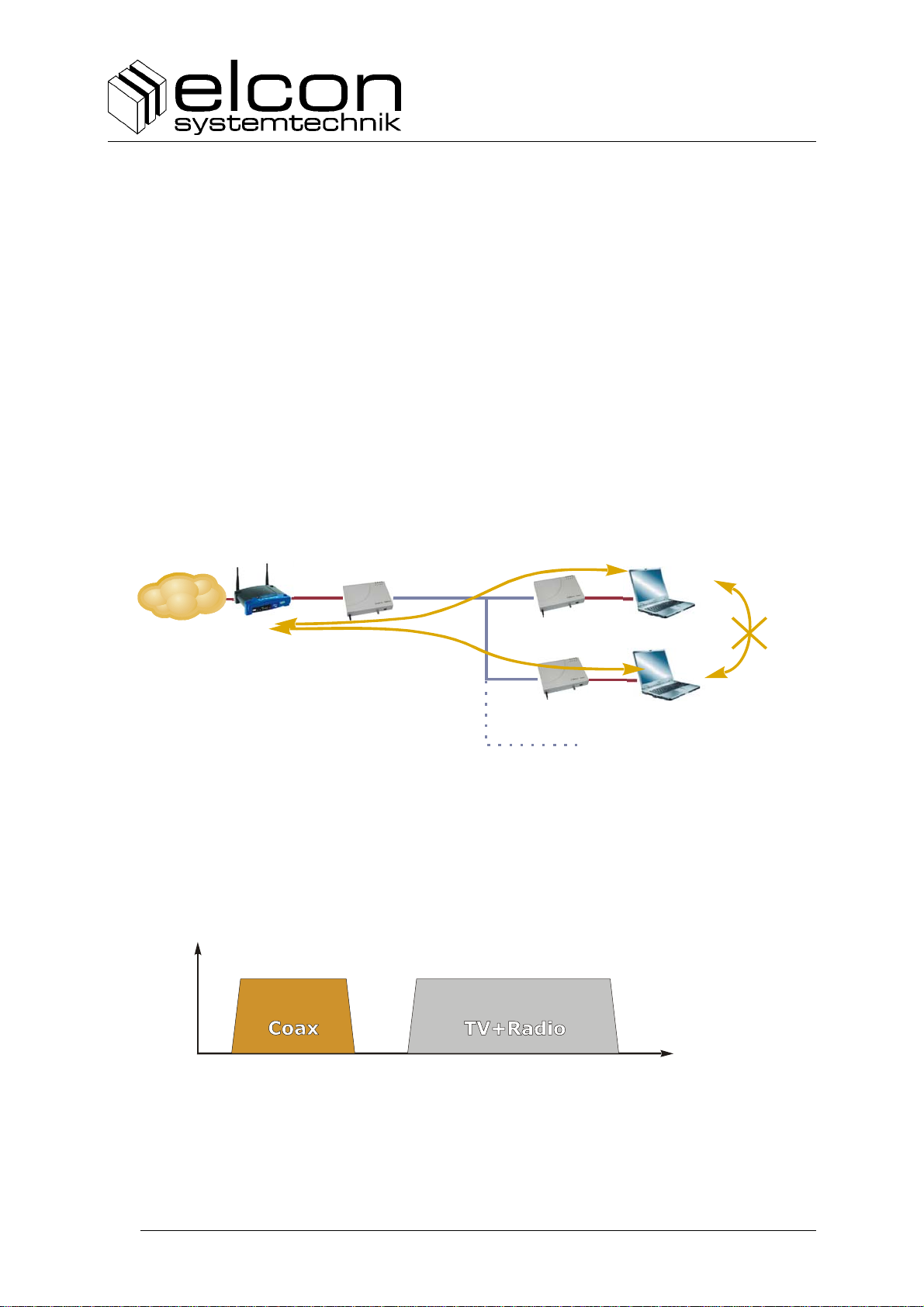
Client VoIP
DEUTSCH
1 Technische Beschreibung des ELCONnect-coax-Systems
1.1 Anwendungsbereich
Die ELCON Systemtechnik GmbH stellt mit der ELCONnect-coax-Technik ein System zur
Verfügung, welches zur Verteilung von Datendiensten, Sprache sowie Multimediaformaten
auf bestehenden unidirektionalen Kabel-TV-Netzen genutzt werden kann. Aufgrund der flexiblen Konfigurierbarkeit des Systems und der einfachen und kostengünstigen Installation
und Erweiterbarkeit kann diese Technologie in zahlreichen unterschiedlichen Anwendungsszenarien eingesetzt werden, z.B.:
• Bereitstellung von Breitbandanschlüssen in Hotelzimmern
• Verteilung von Breitbanddiensten bzw. als Netzzugang für die „Letzte Meile“
• IP-Telefonie mit geeigneter Hardware und geeignetem Serviceangebot möglich
Ethernet
Master
Koaxialkabel Ethernet
Access
(xDSL, Fiber,
WiFi)
Datentransfer über
Master ins Internet
Clients
Weitere Clients
oder Repeater
Kein direkter
Datentransfer
Bild 1: Anwendungsszenario allgemein
1.2 Funktionsweise
Die ELCONnect-coax-Technologie verwendet von TV-Signalen ungenutzte Frequenzbereiche. Durch die Einspeisung des Coax-Signals werden die bereits vorhandenen Fernseh- und
Radiokanäle nicht beeinflusst, da diese im Frequenzbereich weiter oben liegen (Bild 2).
4 34
47 860
f in MHz
Bild 2: Frequenzverteilung
In Hotels mit Pay-TV wird das Koaxialkabel auch zur Übertragung des Abrechnungssignals
genutzt. Der Frequenzbereich dieses Signals liegt zwischen 11 MHz und 17 MHz und damit
innerhalb des durch das ELCONnect-coax-System verwendeten Bereiches (vergl. Bild 3).
Version: 2009/09/01
4

Client VoIP
Pay-TV
4 34
Bild 3: Frequenzverteilung unter Berücksichtigung von Signalen für Pay-TV;
Aussparung von Frequenzen (Notches)
Um Störungen des Pay-TV-Systems zu verhindern, muss das Coax-System den Frequenzbereich um den Abrechnungskanal aussparen. Dieses ist durch eine dafür ausgelegte Konfiguration der Modems möglich. Die Nutzdatenrate wird sich dadurch um ca. 15% reduzieren. Unter Umständen sind noch weitere Maßnahmen erforderlich, wie z.B. das Absenken des Sendepegels der Geräte (beeinflusst Reichweite) oder das Einfügen von zusätzlichen Filtern vor
dem Eingang des Pay-TV-Equipments.
Das Datensignal wird bidirektional über das TV-Kabelverteilnetz übertragen. Der Aufbau der
Koaxialverkabelung (z.B. Baum- oder Sternstruktur) ist unkritisch. Alle Modems haben
gleichberechtigten Zugriff auf das Medium. Für die Übertragung wird ein MultiplexVerfahren genutzt, bei dem eine automatische Anpassung der Datenrate in Abhängigkeit von
der Verbindungsqualität ermöglicht wird. Dieses robuste und effektive Übertragungsverfahren ermöglicht selbst unter widrigen Umständen eine zuverlässige Datenübertragung. Beim
Einsatz mehrerer Geräte teilt sich die Datenrate dynamisch auf.
Der Master ist die Schnittstelle zwischen dem unidirektionalen "Fernsehen" des TVKabelverteilnetzes und dem bidirektionalen "Internetzugang" des Telekommunikationsnetzes.
Der Master wird beispielsweise an einen Router angeschlossen und speist das Datensignal
nach dem Hausanschlussverstärker (gegebenenfalls über den mitgelieferten Diplexfilter) in
das Hausverteilnetz ein. Das Signal wird an alle TV-Anschlussdosen bis zu einer Entfernung
von max. 750 m (je nach Umgebungsbedingung) verteilt. Die Signaleinkopplung der Clients
erfolgt an der TV-Dose in der Wohnung des Kunden über den im Lieferumfang enthaltenen
TV-Zweigeräteverteiler. Das ist einfach und ohne zusätzliche Kosten realisierbar, da alle erforderlichen Komponenten bereits mitgeliefert werden. Über ein Patchkabel wird der Client
mit der Netzwerkkarte des PCs verbunden. Der Endkunde ist damit in der Lage, den "Internetzugang" ohne weiteren Konfigurationsaufwand des anzuschließenden PCs zu nutzen.
Die Aufbereitung bzw. Modulation der Daten zur Übertragung auf dem Koaxialkabelnetz
inklusive der Bereitstellung aller Schnittstellen für Ethernet- und Koaxialanschluss wird durch
die ELCONnect-coax-Modems gewährleistet.
Die Modems werden durch ihre Funktionalität nach Anschluss an einen Server oder Router
(Master) bzw. an die Netzwerkkarte des jeweiligen PCs oder Routers (Client) sowohl als Sender als auch als Empfänger der zu übertragenden Daten eingesetzt. Das ELCONnect-coaxSystem fungiert dabei als Brücke (Bridge) zwischen einem Server oder Router und an diesen
angeschlossene Endgeräte wie PC oder Settop-Boxen. Zum Beispiel werden IP-Adressen wei-
47 860
f in MHz
Version: 2009/09/01
5

Client VoIP
terhin wie in einem normalen PC-Netzwerk vom Server oder Router dynamisch (DHCP) oder
statisch vergeben an die angeschlossenen Endgeräte wie PC.
Die Modems sind damit in der Lage, Dienste wie zum Beispiel Internetanschluss, Video und
IP-Telefonie (VoIP) im Kabel-TV-Netz bereitzustellen. Um die Sicherheit in einem großen
Netzwerk zu gewährleisten, können die Clients nicht untereinander, sondern nur mit dem dazugehörigen Master kommunizieren.
1.3 Allgemeine Merkmale
• Datenübertragung von 200 Mbit/s (brutto) bzw. bis zu 85 Mbit/s (netto) über das Koaxialkabelnetz einer TV-Anlage
• Verwenden von ethernettypischen Protokollen (TCP/IP, UDP,...)
• einfaches Anschließen der Endgeräte an die physikalischen Schnittstellen (RJ45-
Buchse, F-Buchse, TAE-Buchse)
• keine Installation von Treibern notwendig
• hohe Sicherheit durch eine verschlüsselte Übertragung und das Vermeiden von Peer-
to-Peer-Traffic innerhalb eines ELCONnect-coax-Systems (Vermeiden des Zugriffs
der Nutzer / Endkunden auf ELCONnect-coax-Geräte (eigene / fremde Clients oder
Master) innerhalb desselben Segments)
2 Installation
2.1 Hardware-Anforderungen / Systemvoraussetzungen zur Installation der Modems
• Netzsteckdose mit Nennspannung 230 V / 50 Hz
• bestehendes TV-Koaxialkabelnetz mit betriebsbereitem Master
• Verbindung zum ISP (über Router, wie z.B. ADSL-Modem, DOCSIS-Modem oder
andere Gateways)
• Laptop oder PC mit Betriebssystem Windows
und vollduplexfähiger Netzwerkkarte (Schnittstelle: 10/100Base-T); CPU: ab Pentium
®
II
, 500 MHz
• Telefon, Fax, Anrufbeantworter, Gebührenzähler usw. mit TAE-Stecker
• Werkzeug (Wasserwaage, Bleistift, Bohrmaschine, Bohrer Ø 6 mm, Schraubendreher)
2.2 Lieferumfang
• 1 Client VoIP mit externem Steckernetzteil (AC/DC-Adapter GSP-1212 ELC/1)
• 1 Ethernet-Kabel, ca. 3 m
• 1 Koaxialkabel (F-Stecker / Koaxial-Kupplung), ca. 1,5 m
• 1 TV-Zweigeräteverteiler
• 1 Bohrschablone
• 1 Beutel mit Montagezubehör (2 Dübel, 2 Schrauben)
• 1 Kurzbedienungsanleitung
®
98 SE, ME, 2000, XP; MAC; Linux
Version: 2009/09/01
6
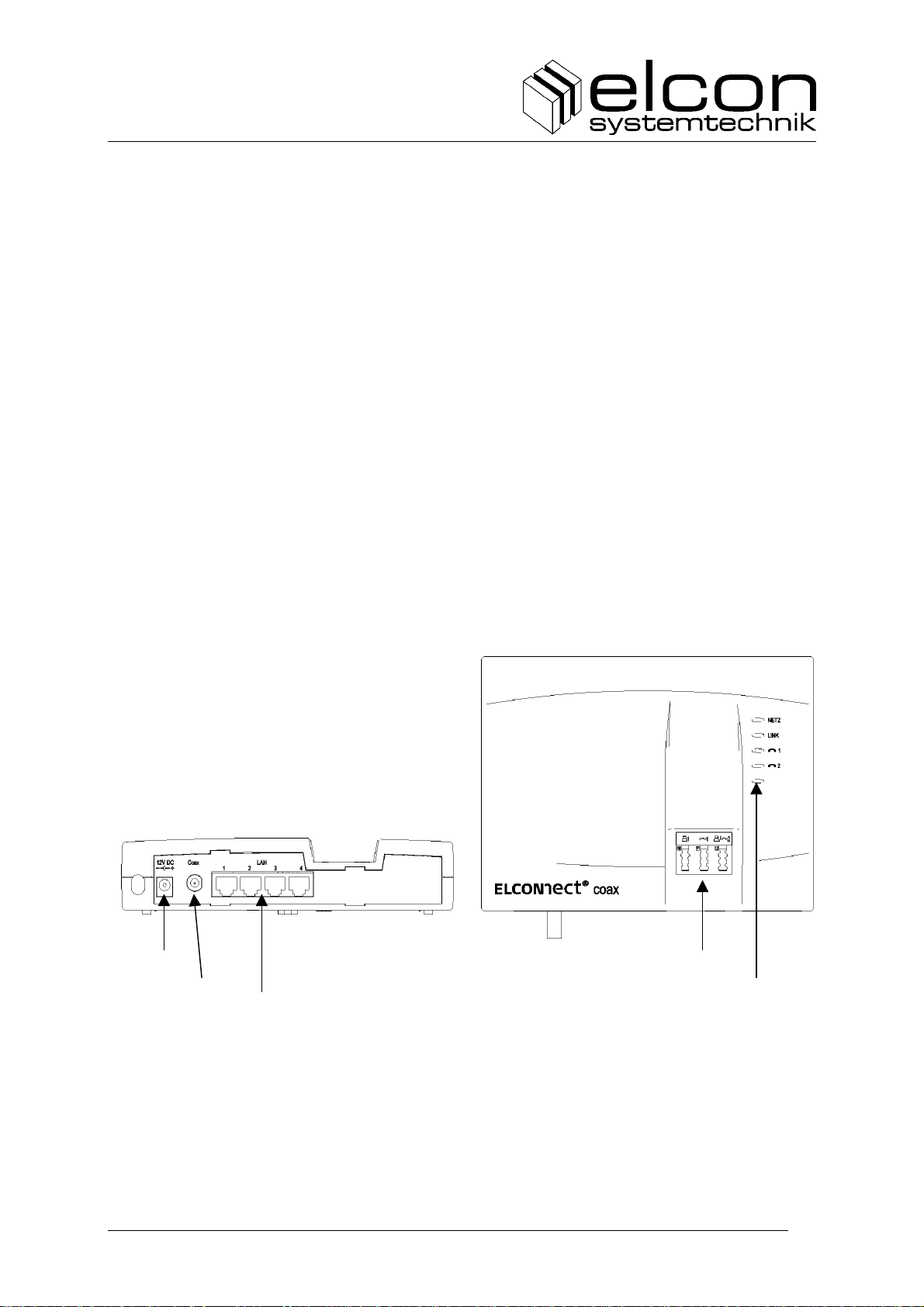
Client VoIP
2.3 Wahl des Montageortes / Befestigung des Gerätes
Der Client VoIP ist für den Einsatz in geschlossenen Räumen geeignet. Er kann auf den Tisch
gelegt oder an der Wand befestigt werden. Installieren Sie den Client VoIP in der Nähe der
TV/R-Dose. Ebenso muss sich in der Nähe des Modems eine 230 V-Steckdose befinden. Da
der Client VoIP für Dauerbetrieb ausgelegt ist, befindet sich kein Netzschalter am Gerät. Die
Trennung vom Stromnetz erfolgt durch Abziehen des Steckernetzteils. Achten Sie darauf,
dass das Steckernetzteil stets leicht zugänglich ist.
Stellen Sie sicher, dass bei Wandmontage an der vorgesehenen Montagestelle keine Leitungen (Strom, Wasser, Gas, Telefon, Koaxialkabel) unter Putz verlegt sind. Während des Betriebs entwickelt das Modem eine fühlbare, aber völlig ungefährliche Betriebstemperatur. Um
eine ungehinderte Wärmeableitung zu gewährleisten, darf der Client VoIP nicht in Gehäuse
ohne ausreichende Wärmeableitung eingebaut werden. Ebenfalls aus diesem Grund ist das
Gerät auch vor intensiver Wärmeeinwirkung, z.B. durch Heizkörper oder Sonneneinstrahlung
zu schützen. Halten Sie Feuchtigkeit vom Modem fern. Vermeiden Sie eine sehr staubhaltige
Umgebung.
Die Montagehinweise finden Sie direkt auf der Bohrschablone.
2.4 Anschlüsse und LEDs
Ansicht
DC-Buchse TAE-Buchsen
F-Buchse LEDs
RJ45-Buchsen
Bild 4: Ansicht des Client VoIP
Version: 2009/09/01
7

Client VoIP
Pinbelegung der RJ45-Buchse (Auto-MDI/MDIX)
1 Tx+
2 Tx-
3 Rx+
4 frei
5 frei
6 Rx-
7 frei
8 frei
Bild 5: Pinbelegung der RJ45-Buchse
Pinbelegung der TAE-Buchsen und -Stecker
1 La (Leitung a der a/b-Schnittstelle der Teilnehmer-
anschlussleitung)
2 Lb (Leitung b der a/b-Schnittstelle der Teilnehmer-
anschlussleitung)
TAE-Buchsen TAE-Stecker
Bild 6: Pinbelegung der TAE-Buchsen und -Stecker
LED-Signalisierung
Das Modem verfügt über 4 LEDs, die über Stromversorgung und Aktivitäten der Datenübertragung Auskunft geben.
LED „NETZ“ (gelb): Status Stromversorgung
AN Speisespannung vorhanden
AUS keine Speisespannung vorhanden
LED „LINK“ (grün): Status Zugangsnetz
AN Verbindung zum Master hergestellt
BLINKT (unregelmäßig) Flackern im Takt der Datenübertragung
BLINKT (1 Hz) Bootvorgang des Gerätes oder keine Verbindung
3 W (Klingel (Wecker) - selten benutzt)
4 E (Erde für Nebenstelle und Dioden-Erd-Verfahren
(DEV) - selten benutzt)
5 b2 (Leitung b wird durch das Gerät geschleift (nur
bei N-Kodierung))
6 a2 (Leitung a wird durch das Gerät geschleift (nur
bei N-Kodierung))
zum Master (Leitung unterbrochen, Dämpfung zu
groß)
Version: 2009/09/01
8

Client VoIP
LED „ 1“, „ 2“ (grün): Status der beiden analogen Schnittstellen
AN SIP-Registrierung korrekt erfolgt, Hörer aufgelegt
(onhook)
BLINKT (4 Hz) keine SIP-Registrierung erfolgt
BLINKT (1 Hz) Telefon bzw. anderes Endgerät klingelt
AUS Hörer abgehoben (offhook); kein Nutzer vom Pro-
vider konfiguriert
2.5 Kabelanschluss
1. Stecken Sie den mitgelieferten TV-Zweigeräteverteiler in die TV-Buchse der TV/RDose an. Entfernen Sie vorher das evtl. dort angeschlossene Kabel.
2. Schließen Sie das Koaxialkabel des Fernsehgerätes (oder Videorecorders, ...) an den
TV-Verteiler an.
3. Schrauben Sie den F-Stecker des im Lieferumfang enthaltenen Koaxialkabels an die
F-Buchse des Client VoIP. Stecken Sie das andere Ende des Kabels mit der KoaxialKupplung in den TV-Verteiler.
4. Verbinden Sie den Client VoIP mit der Netzwerkkarte des PCs. Nutzen Sie dafür das
beiliegende Ethernet-Kabel und schließen es an eine der RJ45-Buchsen des Client
VoIP und an die RJ45-Buchse der Netzwerkkarte an (siehe deren Anleitung).
5. Ihre Telefone (Fernsprechgeräte) schließen Sie an die mit „F“ gekennzeichnete Buchse der TAE an, andere Geräte (Nichtfernsprechgeräte, wie Fax, Anrufbeantworter,
Gebührenzähler, ...) an die mit „N“ gekennzeichnete Buchse. An die „U“-Buchse
(universal) können Sie alle Geräte anschließen.
6. Verbinden Sie die DC-Buchse des Client VoIP mithilfe des beiliegenden Steckernetzteils mit dem Stromnetz. Verwenden Sie ausschließlich das im Lieferumfang enthaltene Steckernetzteil. Die Verwendung anderer Netzteile führt zum Verlust der CEKonformität und zum Ausschluss der Gewährleistung.
2.6 Inbetriebnahme
Mit Anliegen der Speisespannung und nach erfolgter Autokonfiguration ist der Client VoIP
betriebsbereit. Das gesamte ELCONnect-coax-System wird vom Netzbetreiber in Betrieb
genommen und ist vorkonfiguriert bzw. konfiguriert sich durch Autokonfiguration selbst.
Voraussetzung für die Inbetriebnahme der Datenverbindung über das ELCONnect-coaxSystem ist eine korrekte Installation der Netzwerkkarte Ihres PCs. Nähere Hinweise dafür
entnehmen Sie bitte den Unterlagen des Herstellers der Netzwerkkarte. Gegebenenfalls sind
folgende Schritte zur Konfiguration Ihres PCs notwendig:
1. Starten Sie Ihren PC.
2. Öffnen Sie die Netzwerkeigenschaften Ihres Betriebssystems.
Windows® 98, SE, ME:
Start → Einstellungen → Systemsteuerung → Netzwerk (Icon)
Windows® 2000, XP:
Start → Einstellungen → Netzwerk und DFÜ-Verbindungen → LAN Verbindung (Icon)
3. Begeben Sie sich in die Eigenschaften des TCP/IP-Protokolls dieser Verbindung.
4. Stellen Sie eine automatische Vergabe der IP-Adressen für diese Verbindung ein.
Version: 2009/09/01
9

Client VoIP
Windows® 98, SE, ME Windows® 2000, XP
Bild 7: Einstellen der automatischen Vergabe der IP-Adressen
5. Bestätigen Sie die Änderung und starten Sie ggf. Ihren PC neu.
Ihre Datenverbindung über das ELCONnect-coax-System ist jetzt einsatzbereit. Für weitere
Fragen bzgl. der Konfiguration Ihres PC wenden Sie sich bitte an Ihren Internetanbieter.
2.7 Pflege und Wartung
Ihr Client VoIP ist wartungsfrei. Die Reinigung erfolgt mit einem trockenen Tuch. Verwenden Sie niemals scheuernde oder ätzende Reinigungsmittel.
Ziehen Sie das Steckernetzteil aus der Steckdose bzw. nehmen Sie das Gerät während der Reinigung außer Betrieb.
2.8 Abbau des Client VoIP
Zum Abbau des Client VoIP lösen Sie zunächst sämtliche Kabel, beginnend mit dem Steckernetzteil. Jetzt kann das Gerät von der Wand abgenommen werden.
3 Konfigurieren des Client VoIP
Sämtliche Einstellungen werden über die Web-Oberfläche vorgenommen. Gehen Sie dazu
wie folgt vor:
1. Starten Sie Ihren Internet-Browser (Microsoft
2. Geben Sie in der Navigationsleiste „http://192.168.1.1.“ ein. Es erscheint das Anmel-
defenster:
®
Internet Explorer, Mozilla Firefox,…).
Version: 2009/09/01
10

Client VoIP
Bild 8: Anmeldefenster
3. Geben Sie das werksseitig eingestellte Passwort „admin“ ein und bestätigen Sie Ihre
Eingabe durch Klicken auf den Button „Anmelden“.
4. Auf der nun erscheinenden Startseite finden Sie folgende Menüpunkte:
Bild 9: Startseite
• Startseite
Wechsel zurück zur Startseite, nicht gespeicherte Änderungen gehen verloren
Version: 2009/09/01
11

• System-Status
Überblick über Netzwerk-Konfiguration und momentanen Verbindungsstatus
(Bild 10)
Client VoIP
• Abmelden
Abmeldung und Wechsel zurück zum Anmeldefenster, nicht gespeicherte Änderungen
gehen verloren
• Konfigurationsassistent
führt Sie Schritt für Schritt zur Einstellung ausgewählter Parameter; die Einstellungen
weiterer Parameter finden Sie unter dem Menüpunkt Erweiterte Konfiguration
• Erweiterte Konfiguration
entsprechend Bild 11 bestehen Einstellmöglichkeiten zu DHCP, Routing, Firewall,
VoIP, etc.; weiterhin können Systemeinstellungen wie Factory Reset, Passwortschutz,
etc. vorgenommen werden
Bild 10: System-Status
Version: 2009/09/01
12

Client VoIP
Wählen Sie nun die einzustellenden Parameter aus und nehmen die Änderungen vor.
Hinweise und Erklärungen zu den Parametern finden Sie online auf den einzelnen Seiten der Web-Oberfläche.
Um den Zugriff von anderen Personen auf die Web-Oberfläche einzuschränken,
sollten Sie das Passwort ändern. Gehen Sie dazu auf System → Passwort ändern.
Nach Eingabe des aktuellen Passwortes (werksseitig „admin“) müssen Sie das
neue Passwort zweimal eingeben. Die Länge des neuen Passwortes kann drei bis
zwölf Zeichen betragen. Das Passwort sollte neben verschiedenen Buchstaben
auch Zahlen und Sonderzeichen enthalten. Stellen Sie sicher, dass Sie das Passwort nicht vergessen und dass es nicht von anderen Personen eingesehen werden
kann. Wählen Sie zum Abschluss eine optimale Zeit bis zum automatischen Abmelden.
ELCON empfiehlt, die Standardeinstellungen beizubehalten (Ausnahme: Passwort). Alle Änderungen sollten nur von versierten Nutzern vorgenommen werden.
Falsche Einstellungen können zur Funktionsunfähigkeit des Systems führen!
Bild 11: Erweiterte Konfiguration
5. Die Änderungen auf jeder Seite müssen Sie durch das Betätigen des Buttons
(„Anwenden“) speichern.
6. Durch Klicken auf den Button („Zurücksetzen“) werden die vorherigen Einstellungen auf der Seite wieder eingeblendet und aktiv.
7. Änderungen im Bereich VoIP müssen auf der Seite VoIP-Einstellungen speichern zu-
sätzlich bestätigt werden. Anderenfalls werden sie bei einem Neustart unwirksam.
8. Haben Sie alle Einstellungen vorgenommen, wählen Sie den Menüpunkt Abmelden
und schließen den Browser.
Version: 2009/09/01
13
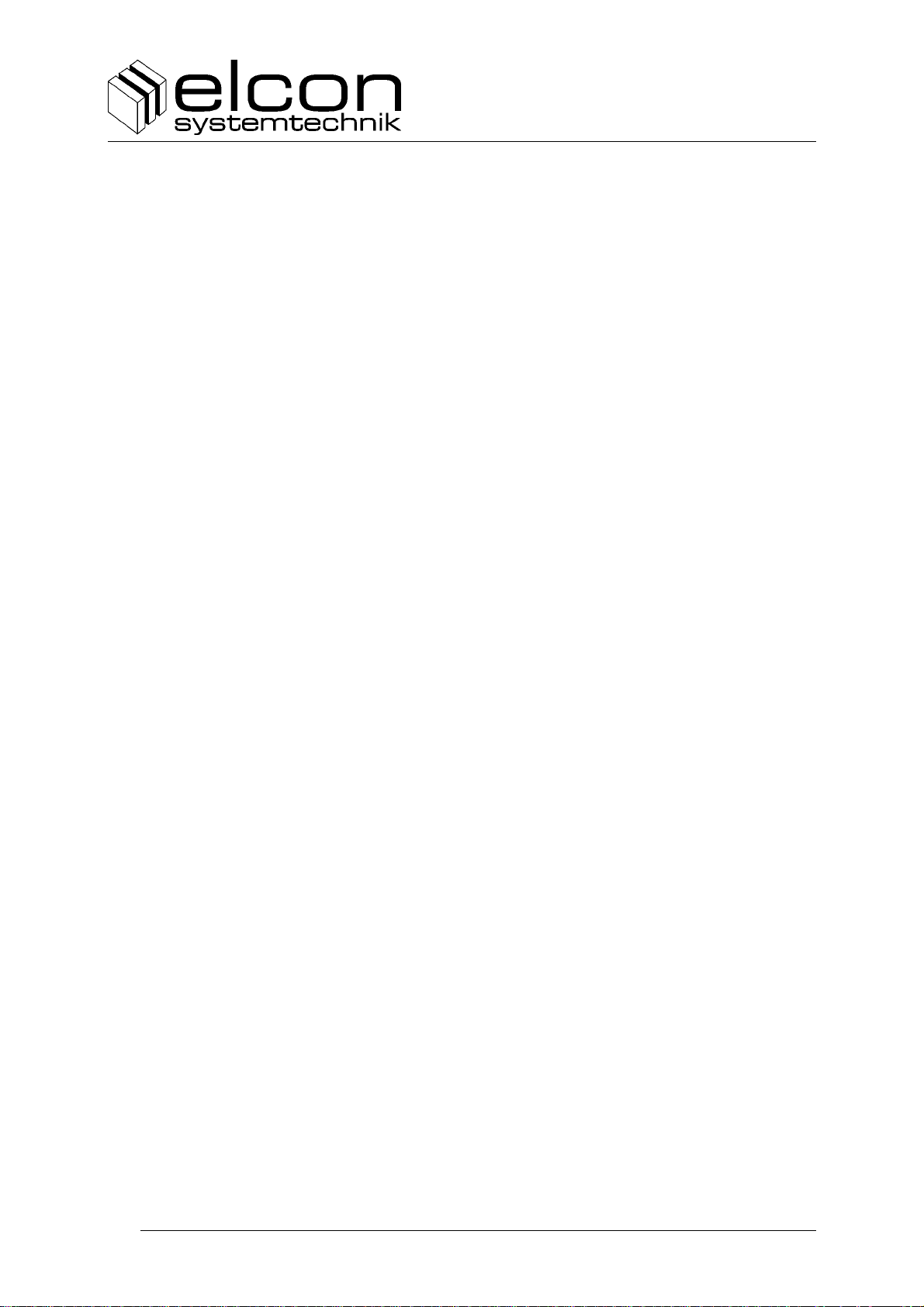
Client VoIP
4 Technische Daten
Schnittstellen und Datenübertragung
Physikalische Schnittstellen 1 × F-Stecker 75 Ω,
4 × RJ45-Buchse
3 × TAE (NFU-kodiert)
Modulationsart OFDM
Datenrate 200 Mbit/s brutto, bis zu 85 Mbit/s netto
Reichweite bis zu 750 m / 66 dB
Sicherheit Verschlüsselung des Übertragungsweges durch Tone mapping
(Aushandeln der phys. Verbindungsparameter zwischen Master
und jedem Client als eigene virtuelle P2P-Verbindung)
Stromversorgung Steckernetzteil
Primärspannung (AC)
Betriebsspannungsbereich 230 V ± 15%
Frequenzbereich 50 Hz … 60 Hz
Stromaufnahme < 150 mA
Sekundärspannung (DC)
Nennspannung 12 V
Stromaufnahme < 1,2 A
Gehäuse
Ausführungsvariante Kunststoffgehäuse mit integrierten Anzeigeelementen und phy-
sikalischen Schnittstellen
Anzeigeelemente 4 LEDs zur Statusanzeige
Gehäuseabmessungen 195 × 165 × 44 mm3 (B × T × H)
Gehäusefarbe signalweiß (RAL 9003)
Gewicht 0,5 kg
Umgebungsbedingungen
Lagerung Lufttemperatur: -20°C ... +70°C
Luftfeuchtigkeit: 5% ... 90%
Betrieb Lufttemperatur: 0°C ... +45°C
Luftfeuchtigkeit: 10% ... 85%
Standards, Zertifikate
Standard IEEE 802.3, 802.1q
IETF RFC 3261 (SIP 2.0)
IETF RFC 3550 (RTP)
ITU-T G.711
Zertifikate CE-konform nach EN 60950, EN 55022, EN 55024
5 Wichtige Hinweise
5.1 Herstellererklärung
Der Hersteller erklärt, dass die ELCONnect-coax-Modems für die Übertragung von Informationsdaten über das Koaxialnetz vorgesehen sind und bei bestimmungsgemäßer Verwendung
Version: 2009/09/01
14
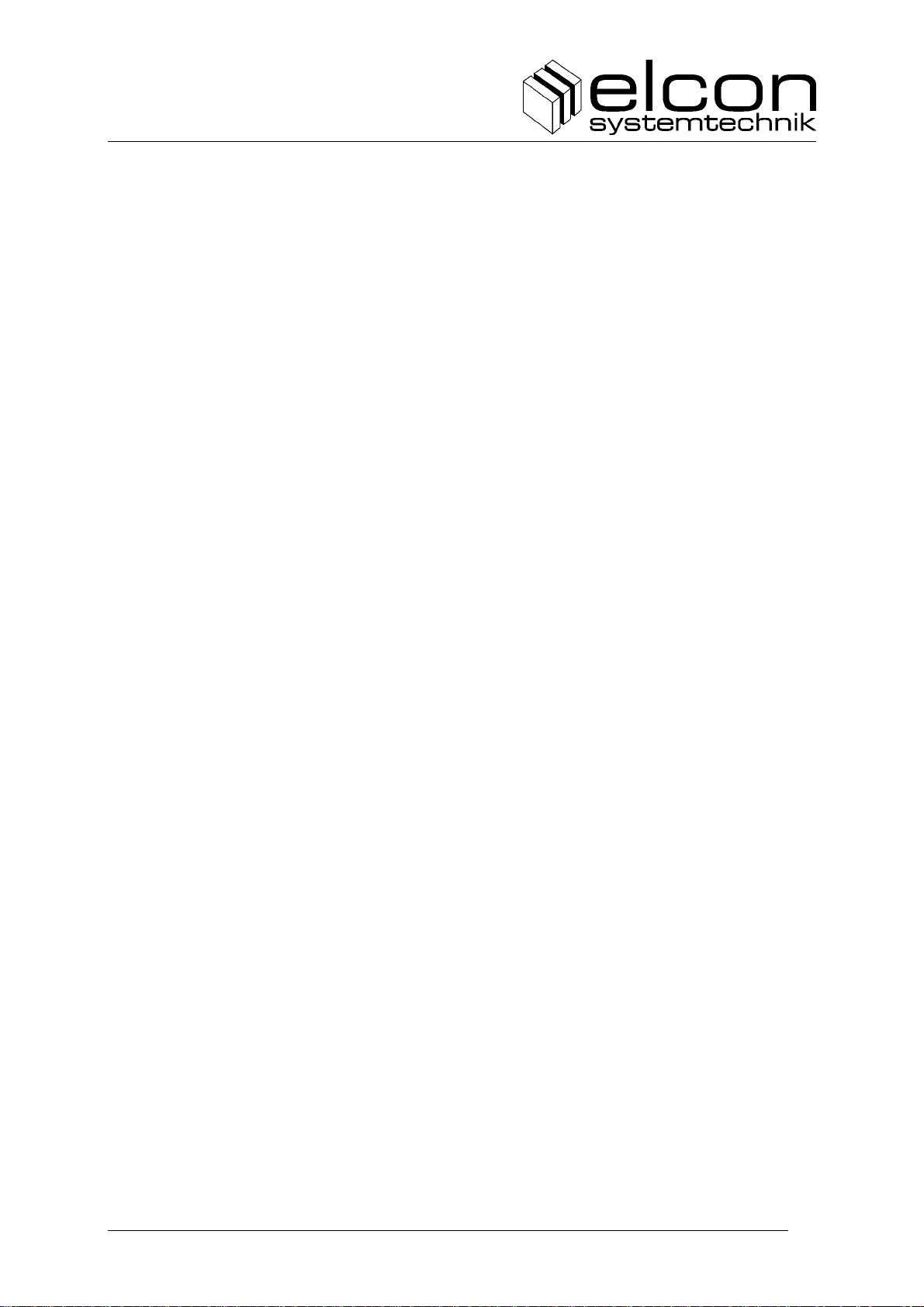
Client VoIP
den geltenden Normen bezüglich Sicherheit und elektromagnetischer Verträglichkeit entsprechen.
Hinweis: Dies ist eine Einrichtung der Klasse B.
5.2 Gewährleistung
Die vorliegende Dokumentation von ELCON Systemtechnik GmbH basiert auf dem aktuellen
Stand der Technik. Trotz aller Sorgfalt lassen sich Fehler und technische Ungenauigkeiten
nicht immer vermeiden. Als Ergebnis des schnellen technischen Fortschrittes behält sich ELCON das Recht vor, technische Änderungen und Entwicklungen ohne vorherige Anzeige
durchzuführen.
Aus diesem Grunde gibt ELCON keine Garantie für den Inhalt des vorliegenden Dokumentes.
Außerdem ist ELCON nicht verantwortlich für den Verlust oder die inkorrekte Nutzung von
Informationen und Daten, welche aus dem Gebrauch des Dokumentes resultieren können.
Weiterhin ist ELCON nicht verantwortlich für Zerstörungen oder indirekte Zerstörung (dies
beinhaltet auch finanzielle Verluste, verzögerte Geschäftstransaktionen oder Geschäftsabbruch sowie ähnliche Konsequenzen), welche durch falsche Benutzung der Geräte entstehen.
Die vorliegende Dokumentation ist gestaltet, um die Funktionsweise des ELCONnect-coaxSystems zu erläutern. Es erklärt die Installation und den Gebrauch der Geräte sowie gegebenenfalls notwendiger Zusatzkomponenten, Treiber und Softwaretools. Zusätzliche Detailangaben, welche gezielt auf kundenspezifische Lösungen eingehen, sind dem jeweiligen Benutzerhandbuch zu entnehmen.
Für weitere Informationen zum Betrieb peripherer Geräte und Anlagen, insbesondere zur Installation von TV-Kabelnetzen, Computerhardware sowie den netzseitig verfügbaren Zugangstechnologien informieren Sie sich bei Ihrem Telekommunikationsnetzbetreiber oder
Internet Service Provider beziehungsweise in den jeweiligen Nutzerhandbüchern.
Es ist möglich, dass in der Dokumentation beschriebene Leistungsmerkmale nicht im konkreten Anwendungsfall genutzt werden können.
5.3 Rechte und Warenzeichen
Mit Bezug auf die in der Dokumentation enthaltenen Daten garantiert ELCON nicht für die
Nichtexistenz von industriellen Eigentumsrechten (Warenzeichen, Patente, Gebrauchsmuster,
etc.). Warenzeichen, Markennamen, Firmen- und Produktnamen im generellen Gebrauch sind
Subjekt zum jeweiligen Warenzeichen, Patent, Gebrauchsmuster und registrierten Designrechten.
Die vorliegenden Informationen dürfen weder teilweise noch im Ganzen kopiert, übersetzt,
nachgedruckt oder in irgendeiner anderen Weise transferiert werden.
Der Bezug von Software und Geräten unterliegt den Allgemeinen Geschäftsbedingungen sowie den Lizenzbedingungen der ELCON Systemtechnik GmbH.
Version: 2009/09/01
15
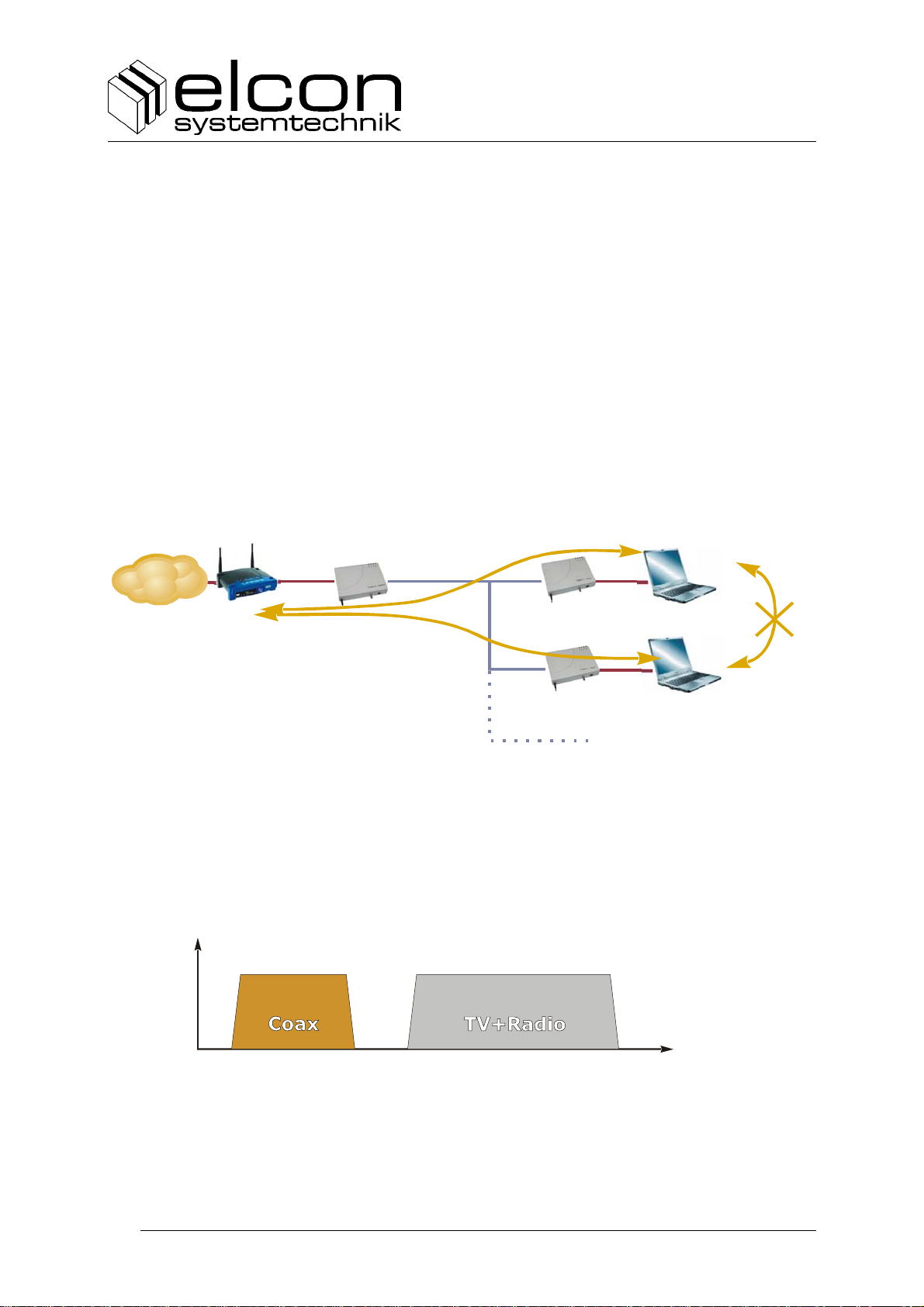
Client VoIP
t
t
ENGLISH 1 Technical description of the ELCONnect coax System
1.1 Scope of application
With the ELCONnect coax technology, ELCON Systemtechnik GmbH offers a system that is
designed for the distribution of data, voice and multimedia services via the existing unidirectional cable television networks. Thanks to the flexible system configuration and the both
simple and cost-effective system installation and expandability, this technology can be used in
numerous different applications scenarios, e.g.:
• to provide broadband access in hotel rooms
• to distribute broadband services or to provide network access for the „Last Mile“
• to enable IP telephony with suitable hardware and proper services
Etherne
Master
Coaxial cable Etherne
Access
(xDSL, Fiber,
WiFi)
Data tra n sfer via
Master into Intern et
Clients
No direct
data transfer
Further clients
or repeater
Fig. 1: General application scenario
1.2 Functional principle
The ELCONnect coax technology uses the „idle” frequency range of TV signals. The injected
Coax signal does not affect the existing television and radio channels, since they can be found
in the upper frequency range (fig. 2).
4 34
47 860
f in MHz
Fig. 2: Frequency allocation
In hotels which offer their clients pay-TV, the coaxial cable is also used for transmitting the
charging signal. The frequencies of this signal range between 11 MHz and 17 MHz, so they
are within the range occupied by the ELCONnect coax System (see fig. 3).
Version: 2009/09/01
16
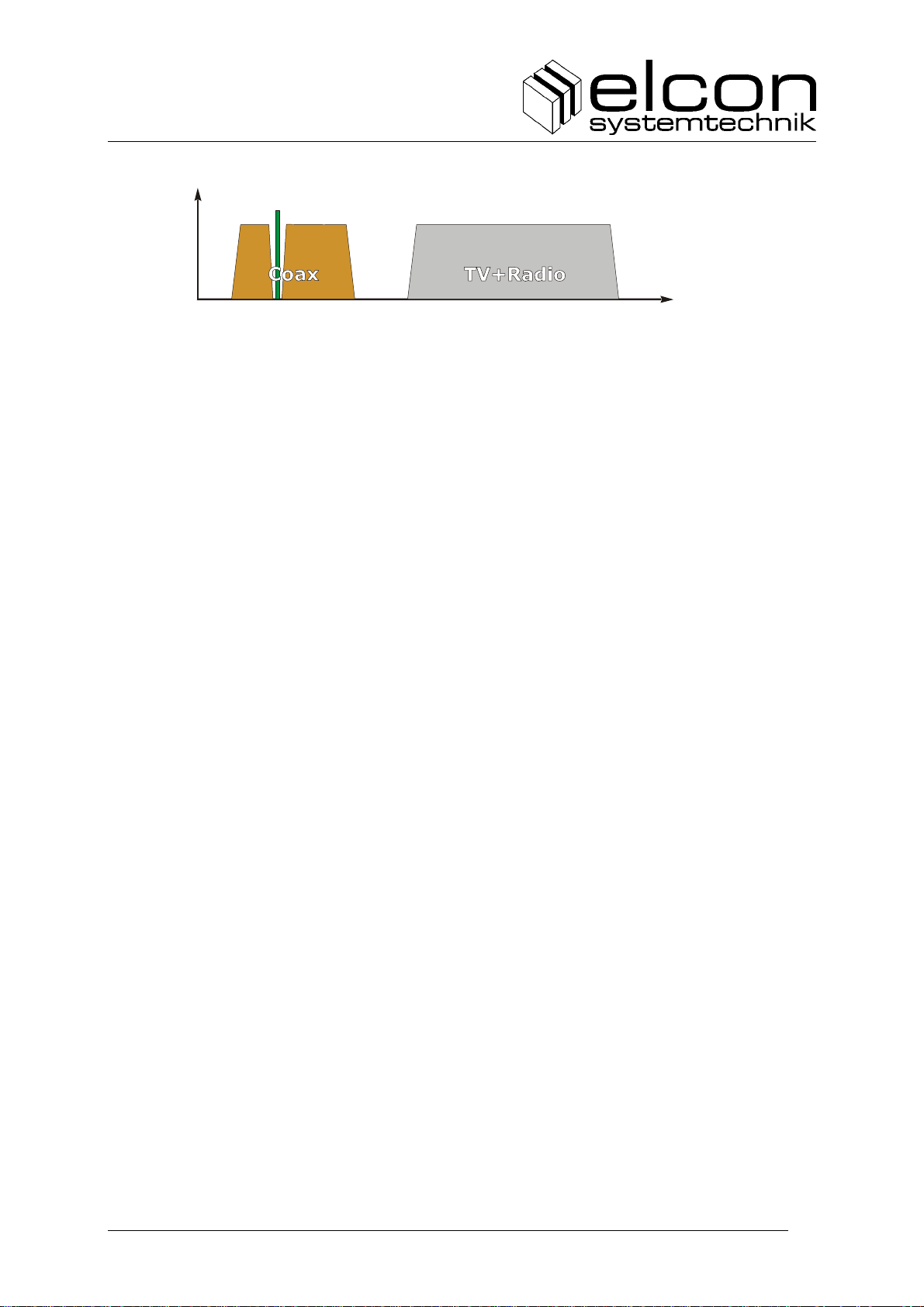
Client VoIP
Pay-TV
4 34
Fig. 3: Frequency allocation in consideration of the pay-TV signals;
To prevent interferences to the pay-TV system, the Coax system must cut the frequency range
around the charging channel („notching“). This can be realized by a special modem configuration, which reduces the net data rate by ca. 15%. It might be that further measures have to
be taken, such as lowering the devices´ transmit level (which affects the operating range), or
the insertion of additional filters in front of the pay-TV equipment inlet.
The data signal is bidirectionally transmitted via the cable TV distribution network. The coaxial cabling setup (e.g. in tree or star structure) is uncritical. All modems have equal access
rights to the medium. The transmission uses a multiplexing procedure, allowing for an automatic data rate adaptation, subject to the connection quality. This both robust and effective
transmission method offers a reliable data transfer even under the most difficult circumstances. When several units are used, the data rate is dynamically shared.
The Master represents the interface between the unidirectional "television" of the cable TV
distribution networks and the bidirectional "Internet access" provided by the telecommunications network. For example, the Master can be linked to a router, thus feeding the data signal
after the in-house amplifier (optional via the provided diplex filter) into the house distribution
network. The signal is then distributed to all TV outlets installed within a radius of max.
750 m (depending on the environment). Through the TV splitter (included in delivery) the
signals from the Clients are supplied to the TV socket in the client´s flat. This can be easily
done without requiring further costs, since all the needed components are included in delivery. The Client is connected with the network interface card of the PC via a patch cable. So
the client can use the "Internet access" without any further configuration of the personal computers to be linked.
The ELCONnect coax modems are responsible for processing and modulation of the data
transmitted through the coaxial cable network, as well as for the provision of all interfaces for
Ethernet and coaxial link.
Thanks to their functionality, the modems, after being connected to a server or router (Master)
or, respectively, to the network interface card of the relevant PC or router (Client), are used
both as transmitter and receiver of the information to be exchanged. Hereby the ELCONnect
coax system functions as bridge between server or router, on the one side, and the terminal
equipment, such as PC or set-top boxes, on the other. IP addresses, for example, are dynamically (DHCP) or statically allocated by the server or router to the linked terminals (PC) the
same way as it is normally done within a standard PC network.
47 860
Frequency notching
f in MHz
Version: 2009/09/01
17
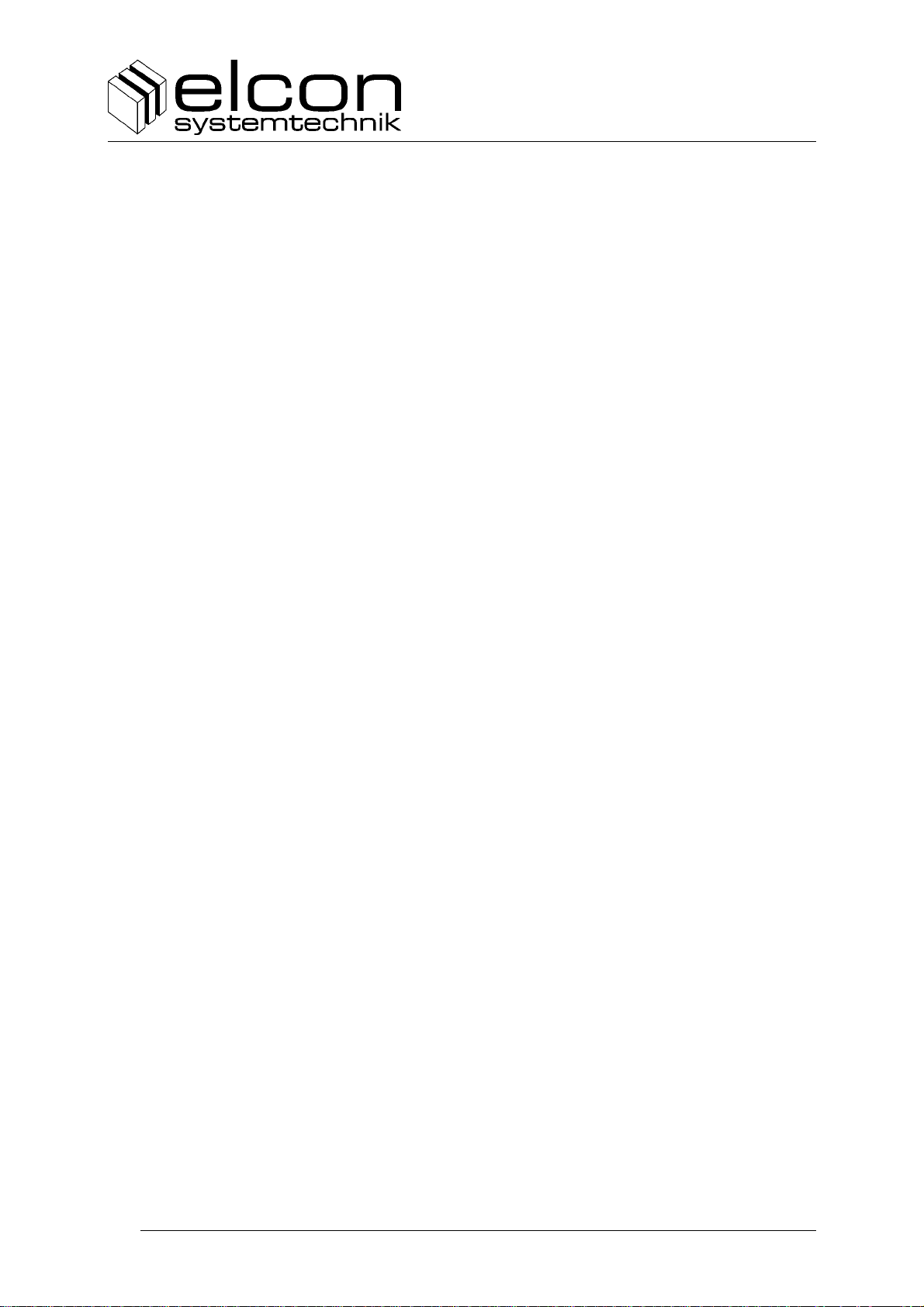
Client VoIP
So the modems are able to provide via the cable television network different services: Internet
access, video and IP telephony (VoIP). To ensure the integrity within a complex network, the
Clients cannot communicate among themselves, but only with the related Master.
1.3 General characteristics
• Data transfer at 200 Mbps (gross rate) resp. up to 85 Mbps (net rate) via the coaxial
cable television network
• Use of standard Ethernet protocols (TCP/IP, UDP, ...)
• Easy connection of terminal equipment to the physical ports (RJ45-socket, F-socket,
TAE socket)
• No driver installation required
• High security thanks to the encrypted transmission and the avoidance of peer-to-peer
traffic within the ELCONnect coax system (no user / end customer access to ELCONnect coax devices (own / external Clients or Masters) within one and the same segment
2 Installation
2.1 Hardware requirements / minimum system requirements for modem installation
• Power socket providing nominal voltage 230 V / 50 Hz
• existing coaxial cable TV network with ready-to-work Master
• existing link to an ISP (via routers, such as ADSL modem, DOCSIS modem or other
gateways)
• Laptop or PC running on OS Windows® 98 SE, ME, 2000, XP; MAC; Linux and
full-duplex network interface card (interface: 10/100Base-T); CPU: Pentium II
500 MHz or higher
• Telephone, fax, answering machine, tariff meter etc. with TAE connector
• Diverse tools (water-level, pencil, drilling machine, drill Ø 6 mm, screwdriver)
2.2 Scope of delivery
• 1 Client VoIP with external plug-in power supply unit (AC/DC adapter GSP-1212
ELC/1)
• 1 Ethernet cable, length ca. 3 m
• 1 coaxial cable (F-connector / coaxial coupling), length ca. 1.5 m
• 1 TV splitter
• 1 drilling template
• 1 toolkit bag (2 dowels, 2 screws)
• 1 operating manual
®
,
Version: 2009/09/01
18
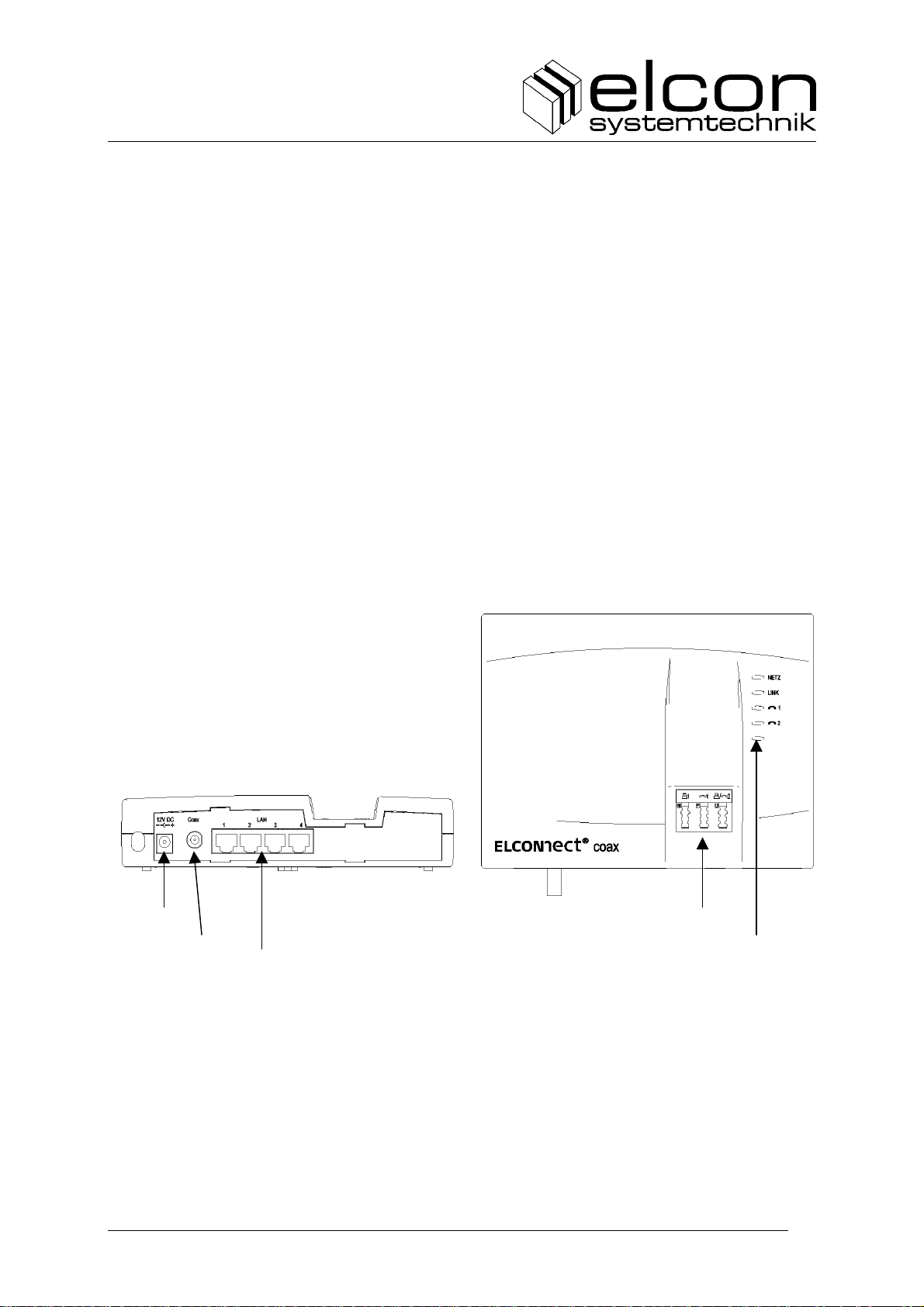
Client VoIP
2.3 Selecting the installation place / Fixing the equipment
The Client VoIP has been designed for in-house use in closed rooms. It may be operated as
desktop unit or fixed to the wall. The Client VoIP should be placed next to a TV/R-outlet and
a 230 V power socket. Since the Client VoIP is determined for continuous operation, it has no
mains switch. For disconnection from the electricity grid, just remove the plug-in power supply unit. So the wall power supply should always be easily accessible.
In case of wall mounting, make sure that there are no concealed supply lines (power, water,
gas, telephone, coaxial cable) at the intended installation place. During operation, the modem
is markedly warming up, but this operating temperature is not dangerous at all. However, to
provide for unimpeded heat dissipation, the Client VoIP must not be installed into a fully
closed casing, lacking of a sufficiently dimensioned breather hole. For this reason, the device
shall also be protected from intensive heating, caused e.g. by heating appliances or direct sun
radiation. Further, do not expose the modem to a very humid or dusty environment.
The mounting instructions can be found on the drilling template.
2.4 Ports and LEDs
Top view
DC socket TAE sockets
F socket LEDs
RJ45 sockets
Fig 4: Top view of the Client VoIP
Version: 2009/09/01
19
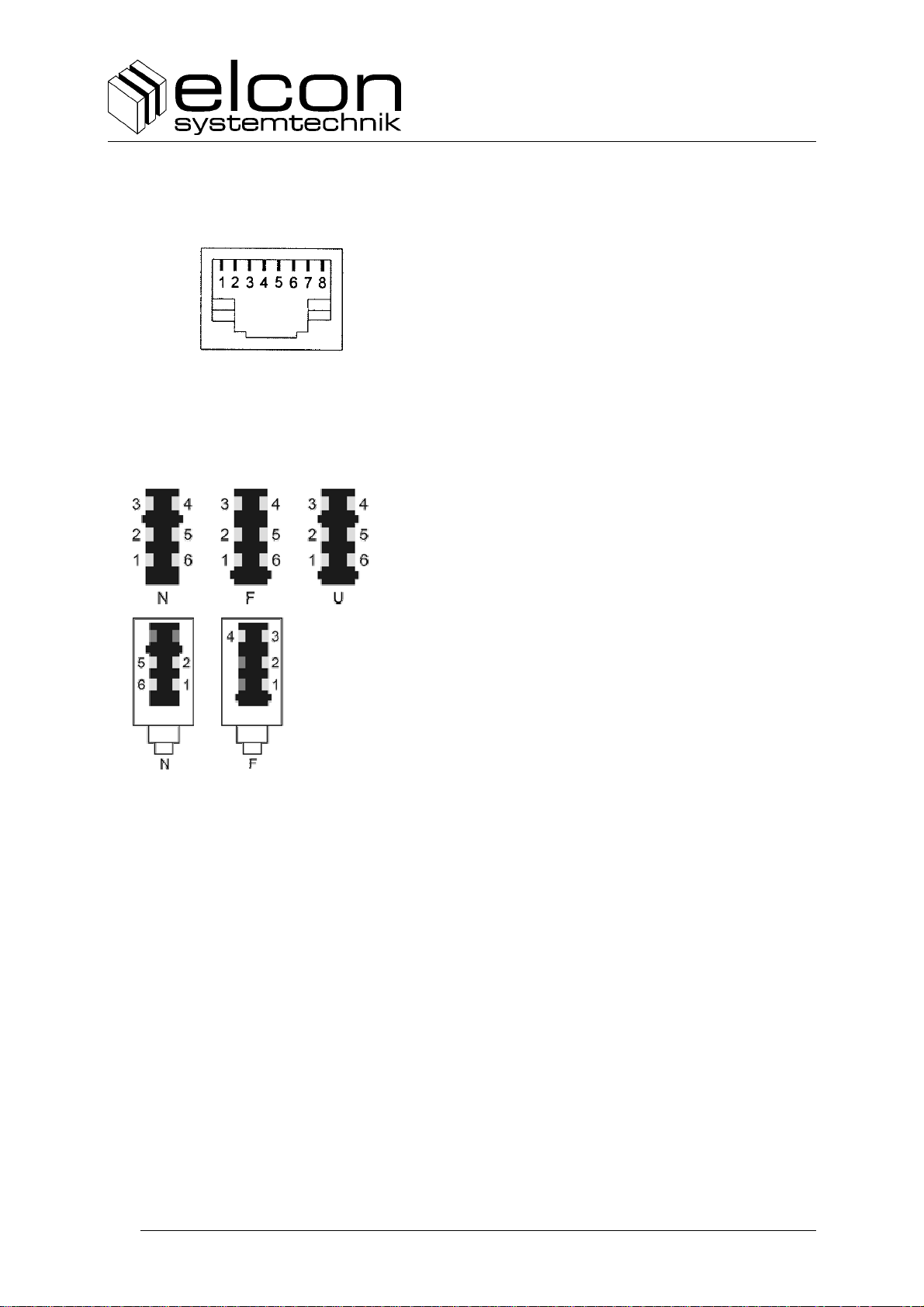
Client VoIP
Pin assignment of the RJ45-socket (Auto-MDI/MDIX)
1 Tx+
2 Tx-
3 Rx+
4 free
5 free
6 Rx-
7 free
8 free
Fig. 5: Pin assignment of the RJ45-socket
Pin assignment of the TAE-sockets / -connectors
1 La (Line a to the a/b-interface of the
subscriber line)
2 Lb (Line b to the a/b-interface of the
subscriber line)
TAE sockets TAE connectors
Fig. 6: Pin assignment of the TAE sockets / -connectors
LED signalling
The modem has 4 LEDs which signal the power supply status and data transfer activities.
LED „MAINS“ (yellow): Power supply status
ON Supply voltage applied
OFF No supply voltage applied
LED „LINK“ (green): Access network status
ON Link to Master established
flashes (discontinuously) Flickering in line with the bit clocking se-
flashes at 1 Hz Device booting or no link to the Master (Line inter-
3 W (bell - used in rare cases only)
4 E (ground for PABX and diode grounding (DEV) -
used in rare cases only)
5 b2 (Line b is looped through the device
(only for N-coding))
6 a2 (Line a is looped through the device
(only for N-coding))
quence
rupted, Attenuation too high)
Version: 2009/09/01
20
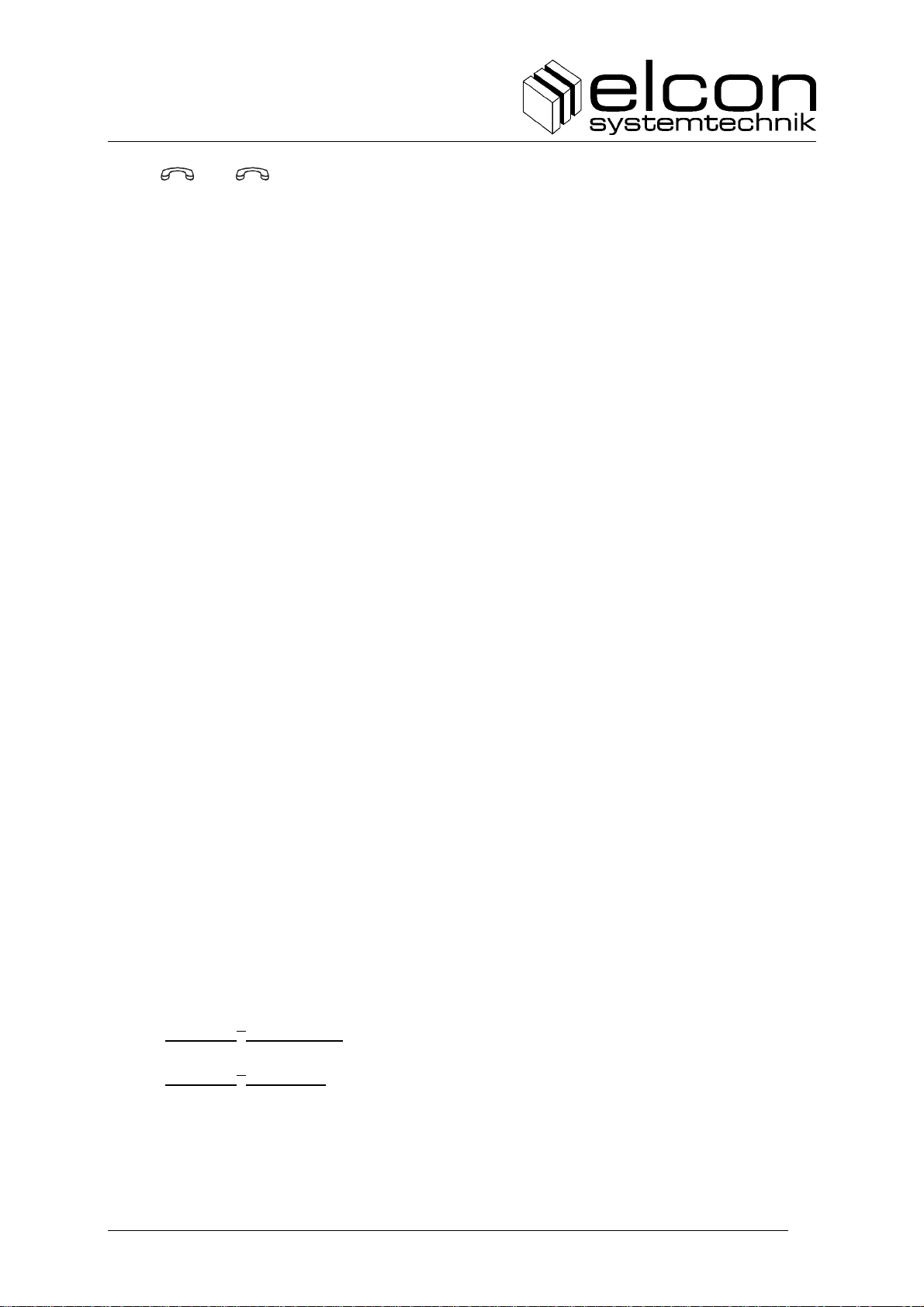
Client VoIP
LED „ 1“, „ 2“ (green): Status of the two analogue ports
ON SIP-registration correctly executed, receiver hung
up (on-hook)
flashes at 4 Hz No SIP-registration executed
flashes at 1 Hz Telephone or other terminal is ringing
OFF Receiver removed (off-hook); no user configured
by the provider
2.5 Cable connection
1. Plug the TV splitter (included in delivery) into the TV socket of the TV/R-outlet. Prior
to this, remove the cable that might have been connected by then.
2. Connect the coaxial cable of the TV set (or videorecorder, ...) to the TV splitter.
3. Screw on the F-plug of the coaxial cable (included in delivery) to the F-socket on the
Client VoIP. Insert the cable´s other end with the coaxial coupling into the TV splitter.
4. Now link the Client VoIP with the network interface card of the PC. For this, use the
attached Ethernet cable and connect it to one of the RJ45-sockets of the Client VoIP,
and to the RJ45-socket of the network interface card (see instructions to it).
5. Connect your telephone terminals to the TAE port marked „F“. Other terminal units,
such as telefax, answering machine, charge meter, ...) have to be connected to the outlet marked „N“. The „U“-socket („universal“) allows connection of any kind of terminal equipment.
6. Using the provided plug-in power-supply unit, link the DC-socket on the Client VoIP
to the electricity grid. Do not use any other wall power supply than the one that is included in delivery. The use of other power supply units will result in the loss of the CE
conformance and exclude any warranty claims.
2.6 Putting into operation
After application of the supply voltage and completed autoconfiguration the Client VoIP is
ready for work. The complete ELCONnect coax system will be put into operation by the network provider. It has a preset configuration or makes the required settings automatically by
self-configuration.
Prerequisite for proper operation of your data transfer via the ELCONnect coax system is the
correct installation of the network interface card to your PCs. Detailed information on this
should be received in the documentation provided by the card manufacturer. As the case may
be, the following procedure should be executed for your PC configuration:
1. Start the PC.
2. Open network characteristics of your operating system.
Windows® 98, SE, ME:
Start → Settings → System control → Network (Icon)
Windows® 2000, XP:
Start → Settings → Network and DFÜ-links → LAN connection (Icon)
3. Go to the Properties TCP/IP-protocol to this link.
4. Select automatic allocation of IP-addresses for this link.
Version: 2009/09/01
21
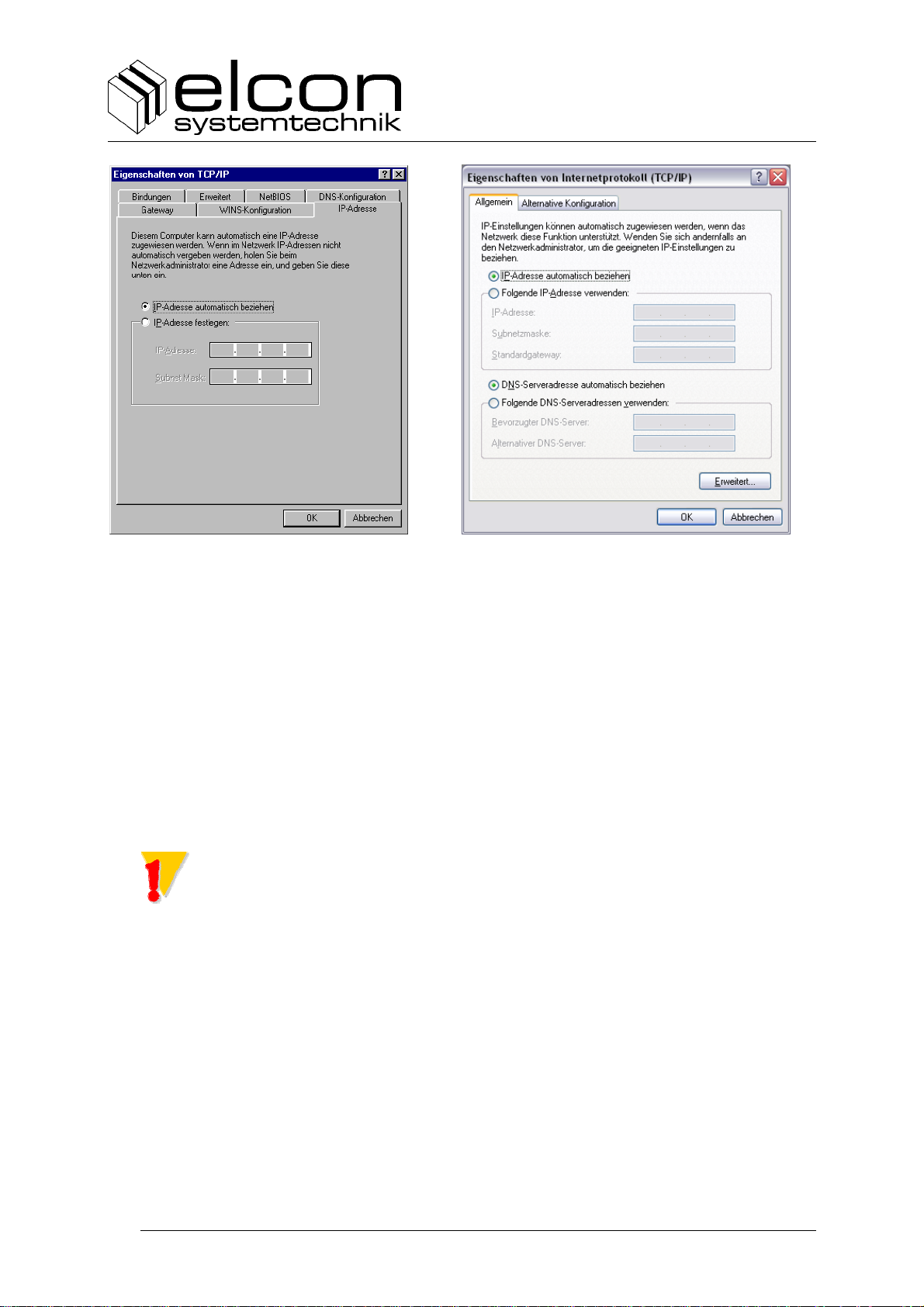
Client VoIP
Windows® 98, SE, ME Windows® 2000, XP
Fig. 7: Selection of automatic allocation of IP-addresses
5. Acknowledge the change and restart your PC, if necessary.
Your data transfer link via the ELCONnect coax system is now ready for work. For further
questions referring to the configuration of your PC, please contact your Internet Service Provider.
2.7 Maintenance
Your Client VoIP is maintenance-free. For cleaning please use a dry cloth. Never use aggressive or caustic detergents.
Before cleaning, remove the power supply unit out of the socket, or put the device
out of operation.
2.8 Uninstallation of the Client VoIP
To uninstall the Client VoIP, first disconnect all cables, starting with the power supply unit.
After all cables are removed, the device can be taken from the wall.
3 Configuration of the Client VoIP
All settings are made via the Web surface. For this, proceed as follows:
1. Start your Internet browser (Microsoft® Internet Explorer, Mozilla Firefox,…).
2. Enter „http://192.168.1.1.“ in the navigation bar. The Log-on window (Anmeldefen-
ster) is opening:
Version: 2009/09/01
22
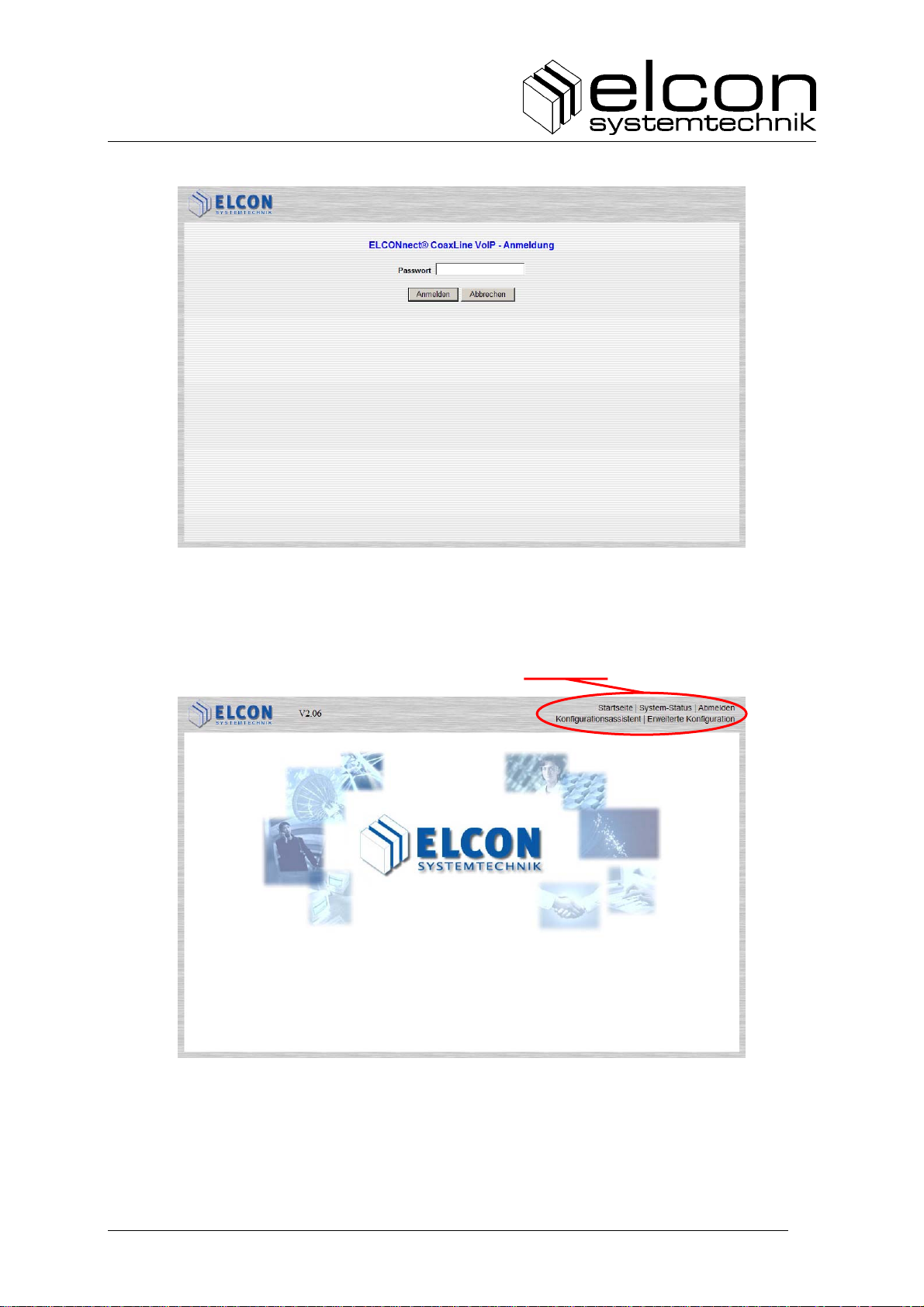
Client VoIP
Fig. 8: Log-on window
3. Enter the default password „admin“, then confirm your input by clicking upon the button „Log on“ („Anmelden“).
4. The Start page (Startseite) shows the following menu items:
Fig. 9: Start page
• Start page (Startseite)
Return to Start page. Note: Unsaved changes will get lost.
Version: 2009/09/01
23

• System status (System-Status)
Different network configurations and current connection status (figure 10)
Client VoIP
Fig. 10: System status
• Log off (Abmelden)
Log out and return to the Log-on window (Anmeldefenster). Unsaved changes get lost.
• Configuration assistant (Konfigurationsassistent)
leads you step by step to the setting of selected parameters; the configuration of further parameters is listed under the menu item Enhanced configuration (Erweiterte
Konfiguration).
Version: 2009/09/01
24

Client VoIP
• Enhanced configuration (Erweiterte Konfiguration)
As shown in figure 11, the menu provides options for setting DHCP, Routing, Firewall, VoIP, etc.; in addition, system configuration options are available, such as Factory Reset, password identification check, etc.
Fig. 11: Enhanced configuration
Choose the parameters to be set and execute the changes. Comments and explanations
to the parameters can be found on-line on the relevant pages of the Web surface.
To restrict third-party access to the Web surface, it is recommended to change the
password. For this, go to System → Change password (System → Passwort
ändern). After entering the valid password (default „admin“), enter the new password twice. The new password must have at least three and maximum twelve
characters and should be a combination of different letters, digits and special
characters. Keep the password in your mind and make sure to not disclose it to
others. Finally, set an optimized time for the automatic log-out procedure.
Except for the password, ELCON recommends to maintain the standard configuration. Changes should only be executed by qualified users: wrong settings may
adversely affect the system functionality!
5. The changes made on each page need to be saved by keying the button („Apply“ –
„Anwenden“).
6. Clicking on the button („Reset“ – „Zurücksetzen“) again shows and activates the
previous settings on that page.
7. Changes with respect to VoIP need to be additionally acknowledged on the page Save
VoIP settings (VoIP-Einstellungen speichern), otherwise they will remain ineffective
upon restart.
8. After having made all settings, select the menu item Log off (Abmelden) and exit the
browser.
Version: 2009/09/01
25

Client VoIP
4 Technical data
Interfaces and data transfer
Physical ports 1 × F-plug 75 Ω,
4 × RJ45-socket
3 × TAE (NFU-coded)
Type of modulation OFDM
Data rate 200 Mbps (gross rate), up to 85 Mbps (net rate)
Operating range up to 750 m / 66 dB
Encryption Encoding of the transmission path using Tone mapping
(Negotiation of physical link parameters between Master and
each client as individual virtual P2P connection)
Powering of the power supply unit
Primary voltage (AC)
Operating voltage range 230 V ± 15%
Frequency range 50 Hz … 60 Hz
Current consumption < 150 mA
Secondary voltage (DC)
Nominal voltage 12 V
Current consumption < 1.2 A
Housing
Design Plastic casing with integrated display elements and physical
interfaces
Display elements 4 LEDs for status indication
Dimensions 195 mm × 165 mm × 44 mm (W × D × H)
Colour signal white (RAL 9003)
Weight 0.5 kg
Environmental conditions
during storage Air temperature: -20°C ... +70°C
Humidity: 5% ... 90%
during operation Air temperature: 0°C ... +45°C
Humidity: 10% ... 85%
Standards, Certificates
Standard IEEE 802.3, 802.1q
IETF RFC 3261 (SIP 2.0)
IETF RFC 3550 (RTP)
ITU-T G.711
Certificates CE-compliant as per EN 60950, EN 55022, EN 55024
5 Important notes
5.1 Manufacturer´s declaration
The manufacturer confirms that the ELCONnect coax modem has been designed for the transfer of data information via the coaxial cable network and, subject to its proper usage, complies with the relevant safety standards and the applicable EMC requirements.
Version: 2009/09/01
26

Client VoIP
Note: The device belongs to equipment of class B.
5.2 Warranty
This documentation compiled by ELCON Systemtechnik GmbH is based on best available
technology. However, although applying due diligence, it is impossible to exclude all mistakes and technical inaccuracies. In view of the rapid technological progress, ELCON reserves the right to modifications and improvements without prior notification. For this reason
ELCON assumes no liability for the content of this document.
Further, ELCON shall not be responsible for any loss or incorrect use of information or data
which may result from using this document. In addition, ELCON cannot be held liable for
damages, whether direct or indirect (including, but not limited to, financial losses, delayed
business transactions, disruption of business or similar consequences), incurred as a result of
improper use of the equipment.
This documentation has been made to explain the functionality of the ELCONnect coax System. It describes installation and application of the device and its supplementary equipment,
drivers and software tools (if required). Detailed information, addressing client-specific solutions, can be taken from the relevant user manual.
Further information on the operation of peripheral equipment and installations, in particular
about the installation of cable TV networks, computer hardware and the available access
technologies, can be received from your telecommunications network operator or Internet
Service Provider, or the respective user manuals.
Note: This documentation may describe performance features which cannot be used in the
specific application case.
5.3 Rights and trademarks
With respect to the information contained in this documentation ELCON accepts no warranties as for the non-existence of industrial property rights (trademarks, patents, utility models,
etc.). Generally used trademarks, trade names, company and product names are subject to the
respective trademark, patent, utility model or registered design rights.
The information in this document must not be copied, neither in full nor in extracts, translated, reprinted or transferred in any other way.
The purchase of software and equipment shall be governed by the General Conditions for the
Sale of Products and Services and the License Conditions of ELCON Systemtechnik GmbH.
Version: 2009/09/01
27

Client VoIP
Version: 2009/09/01
28

Client VoIP
Version: 2009/09/01
29
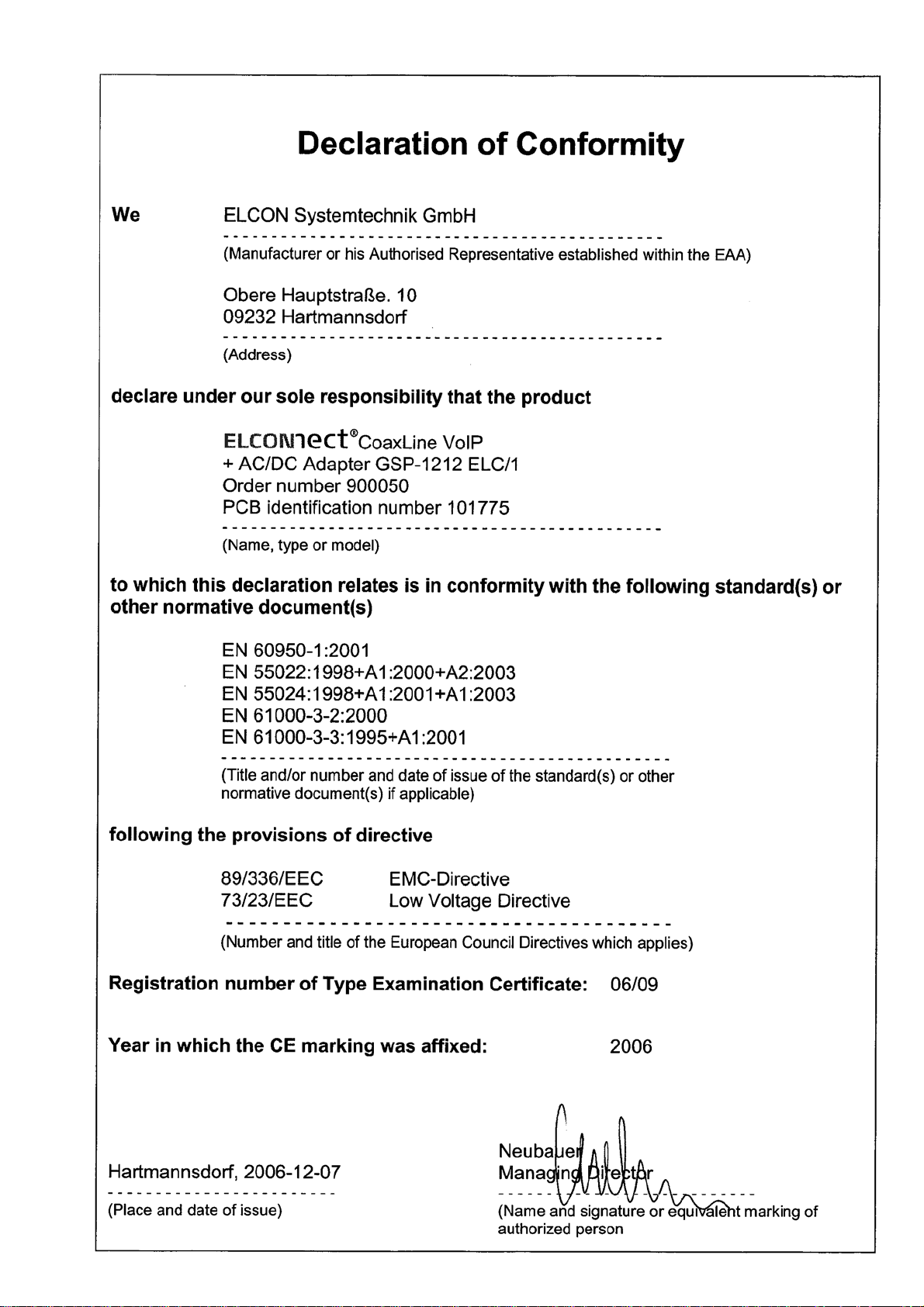
